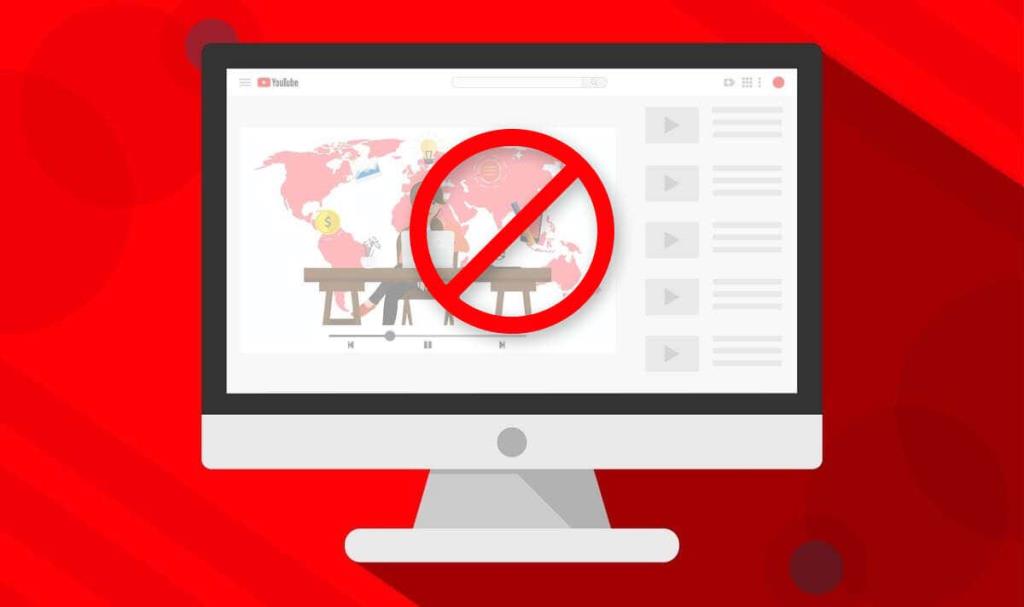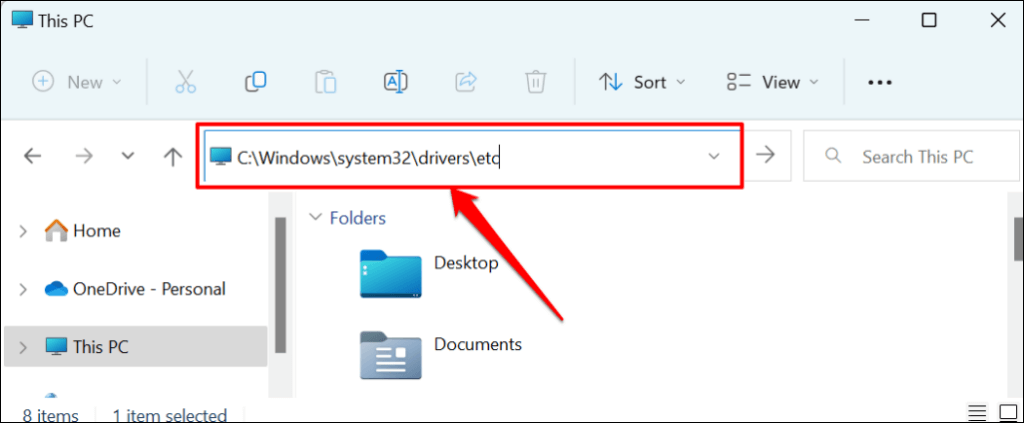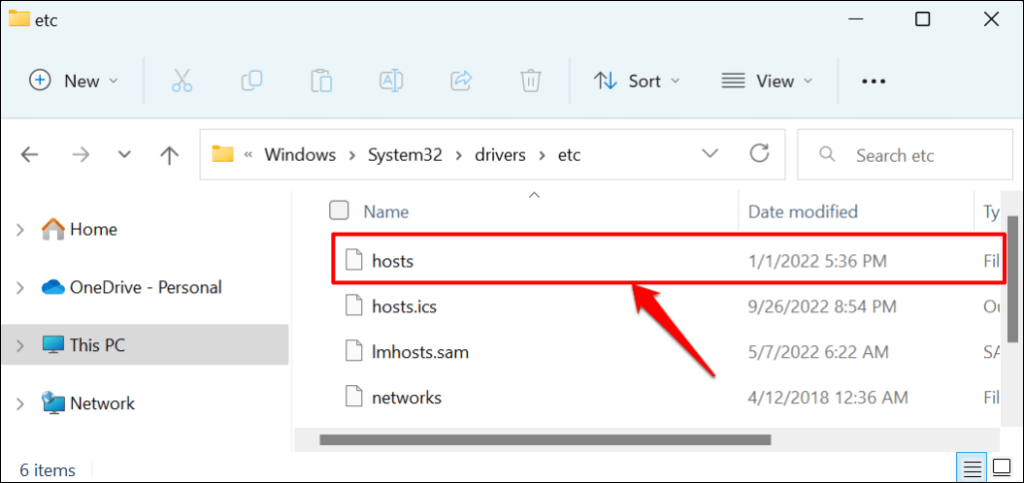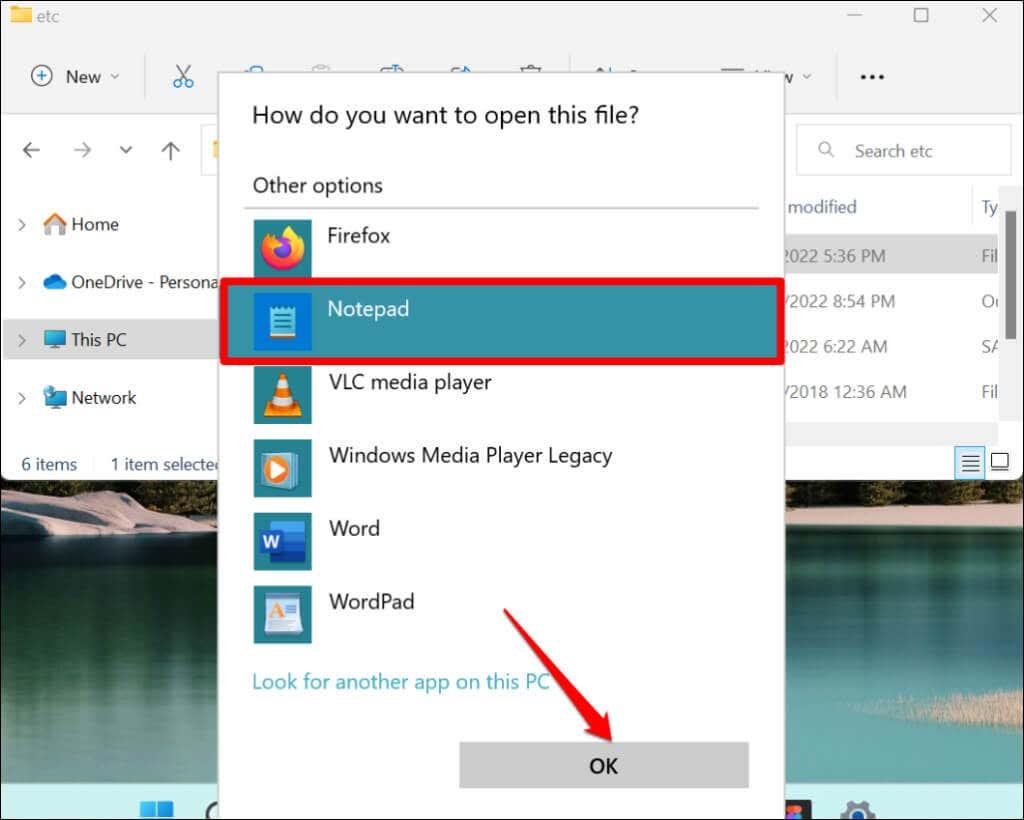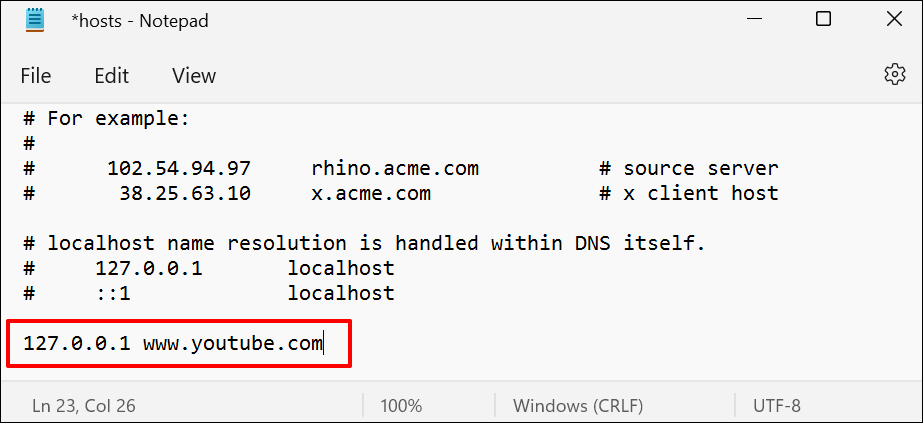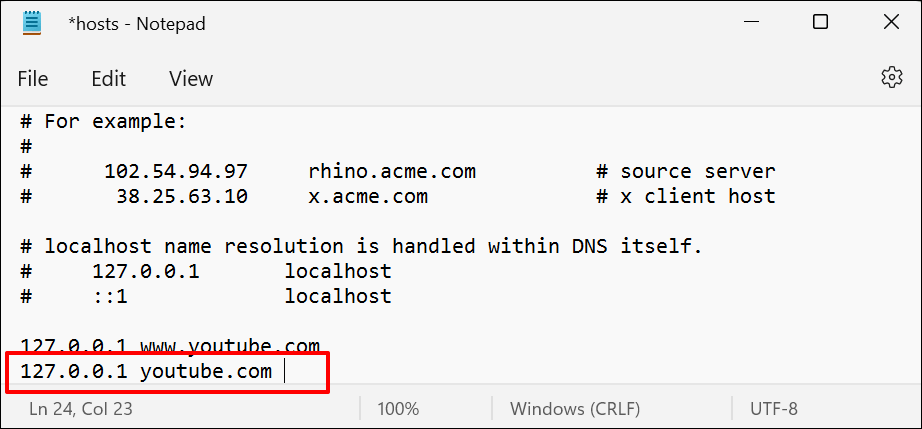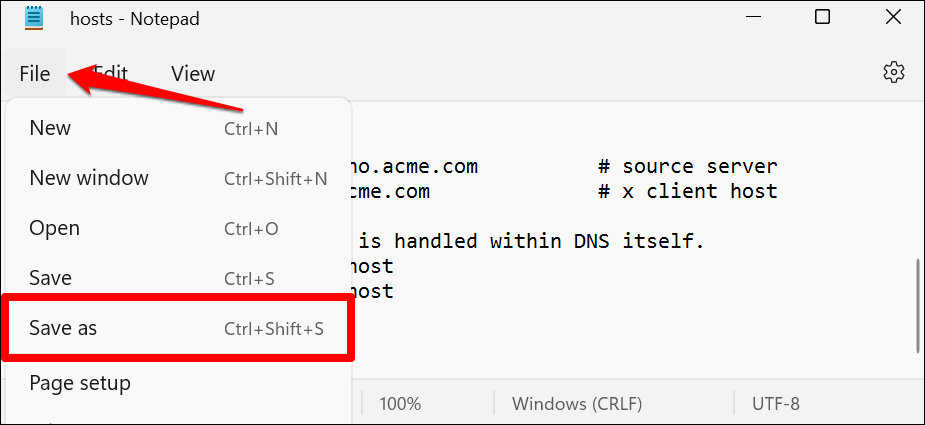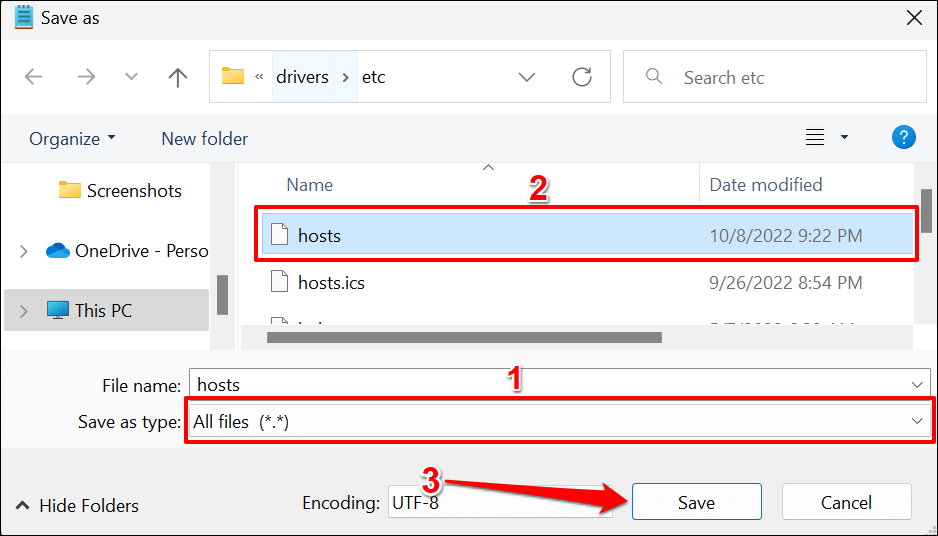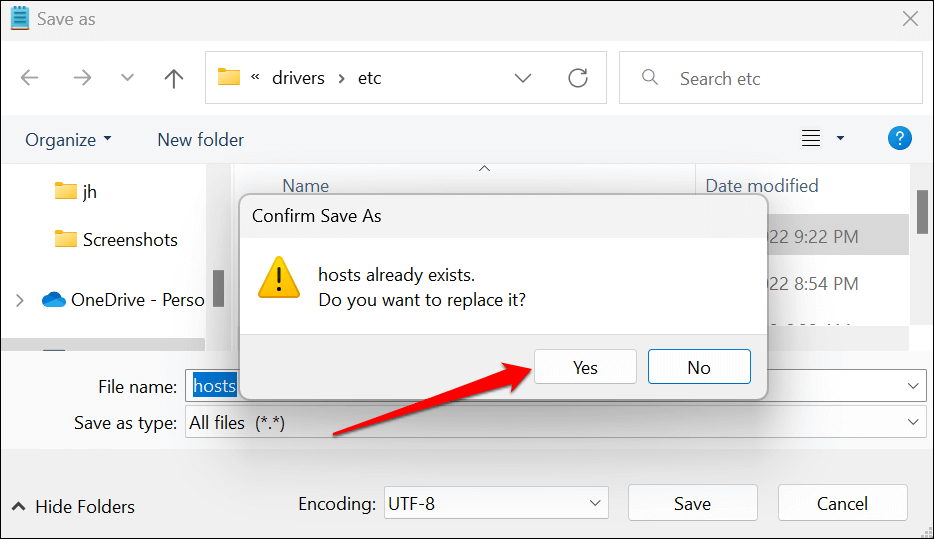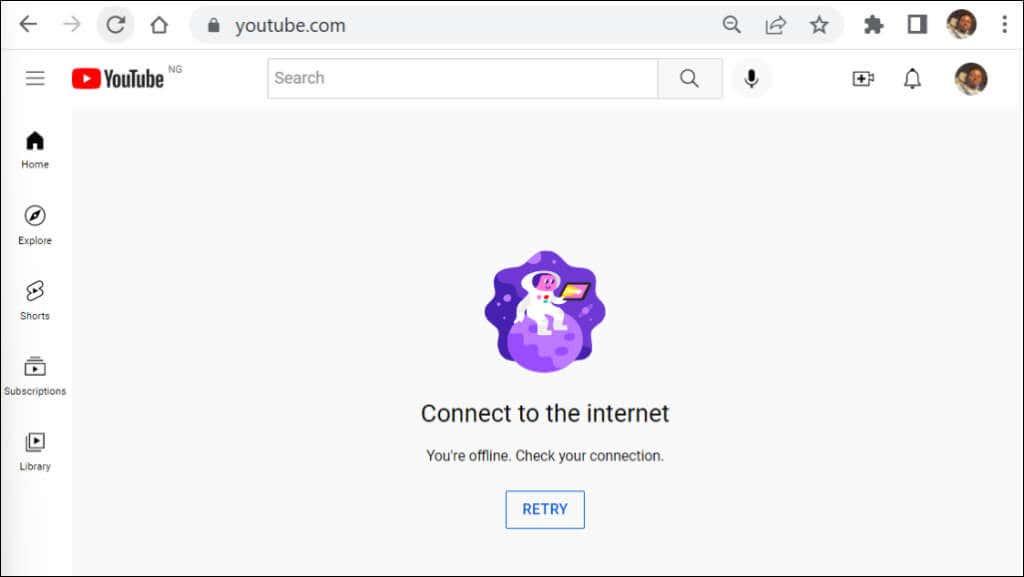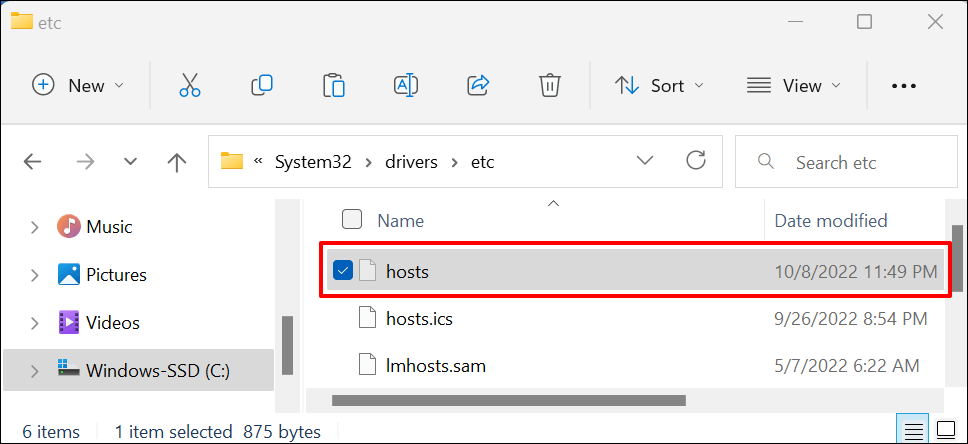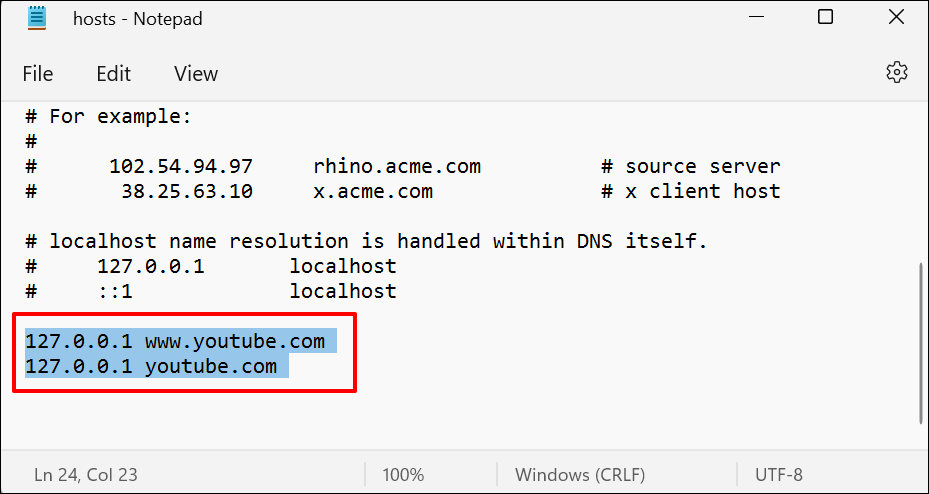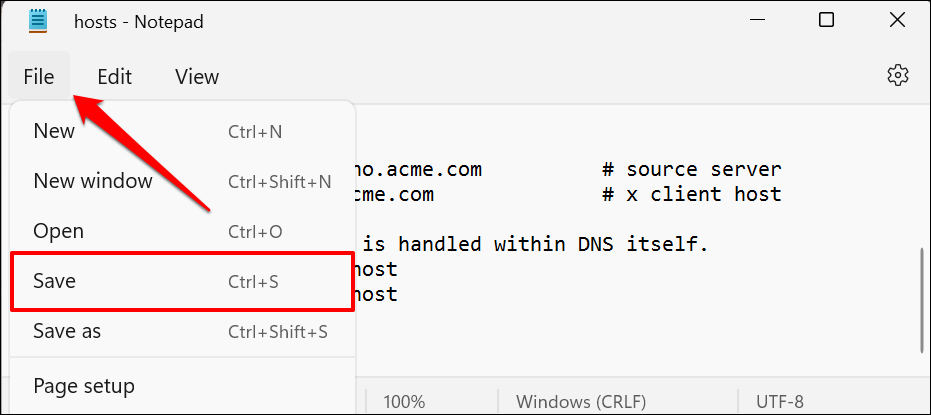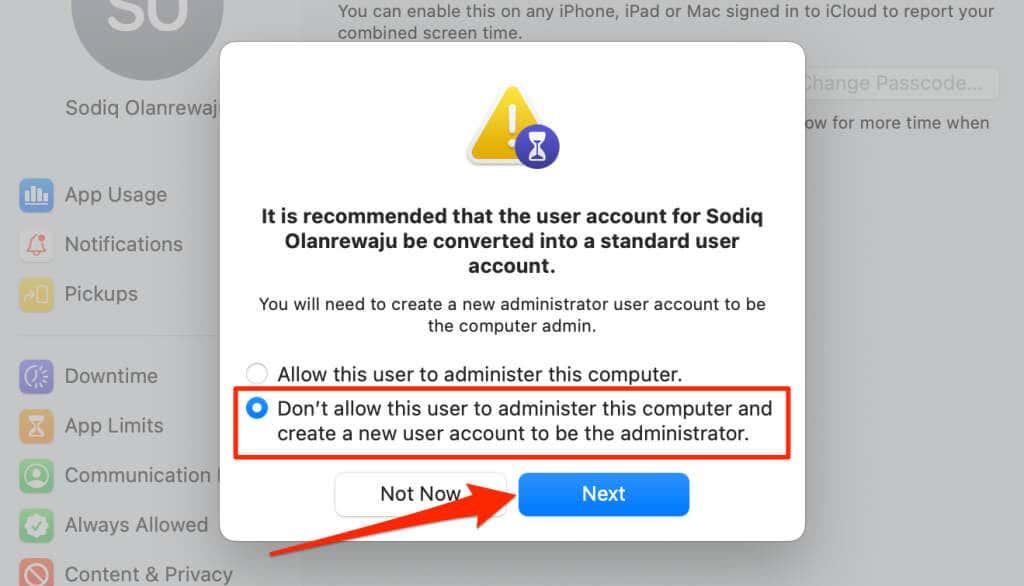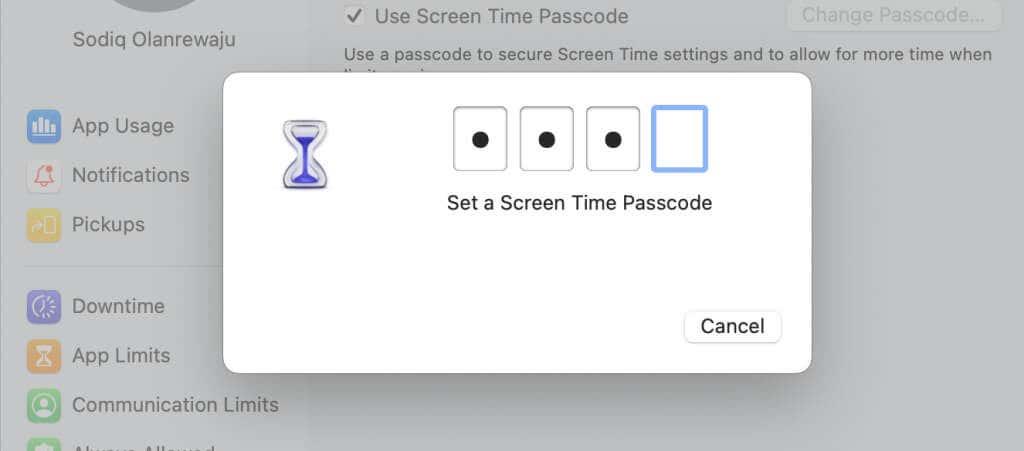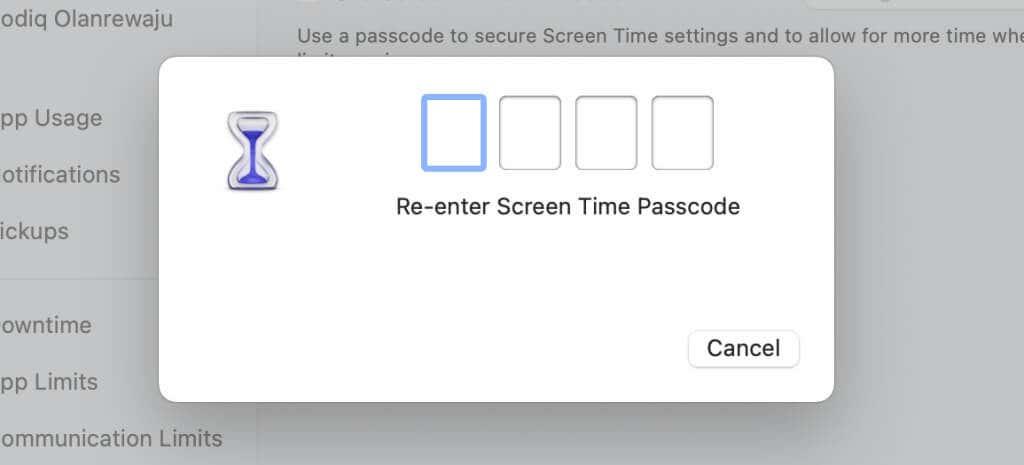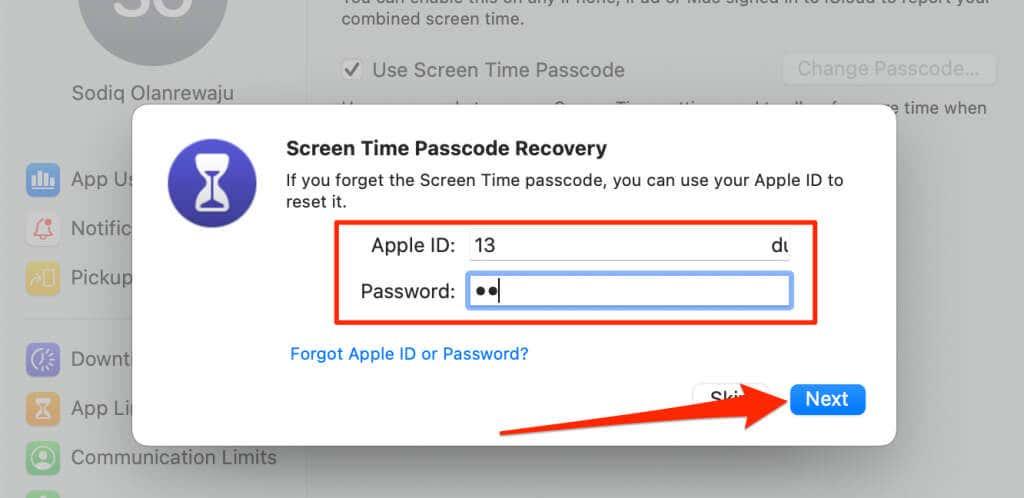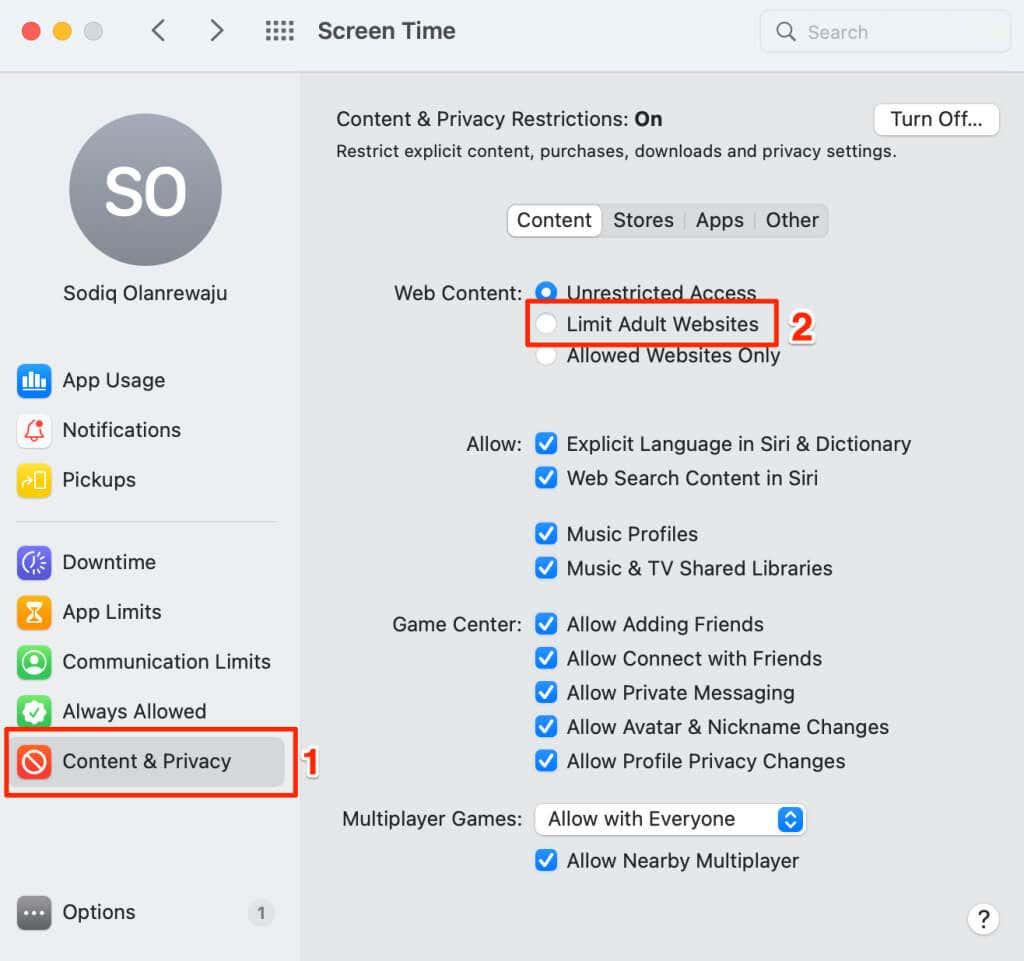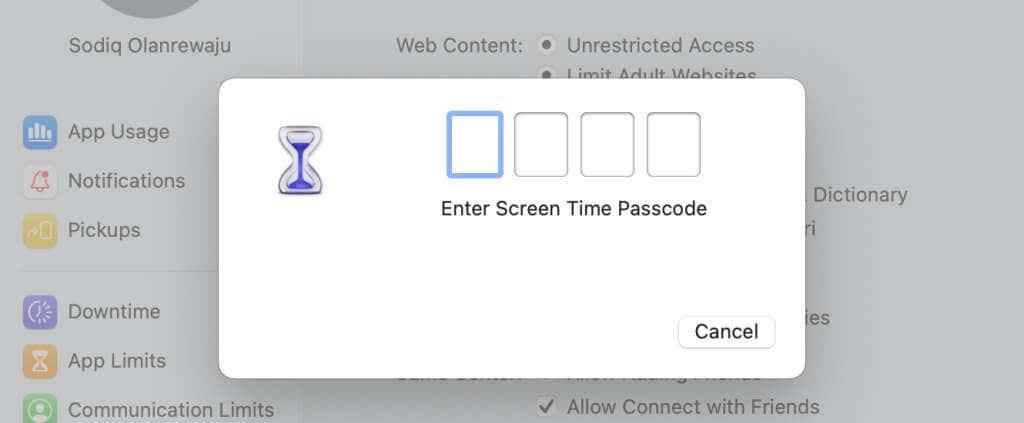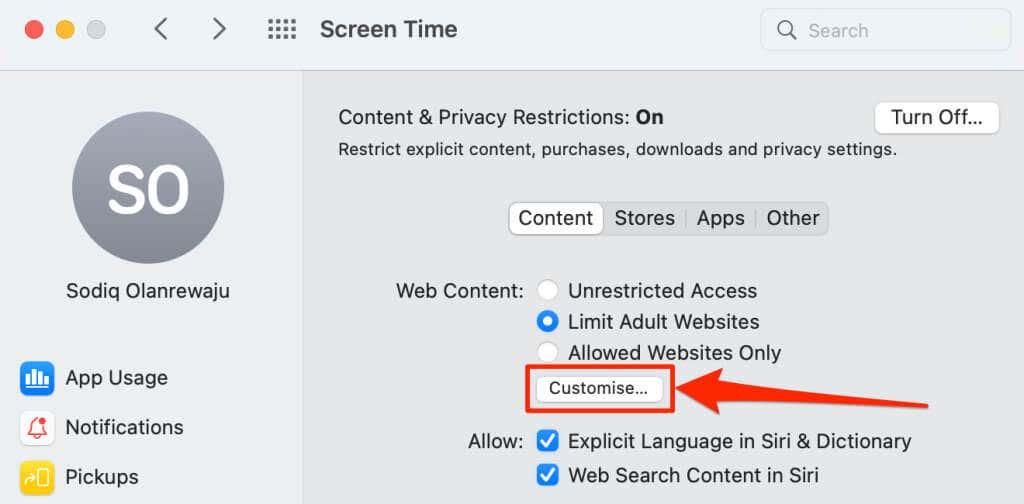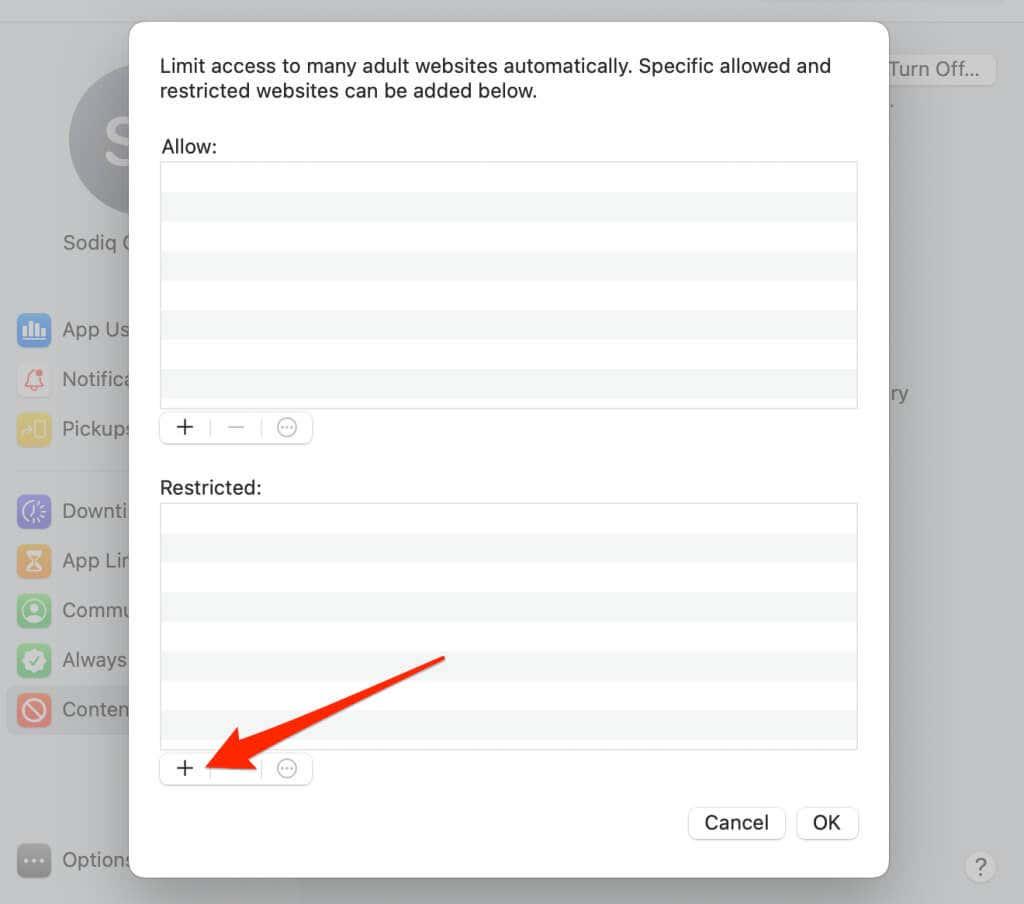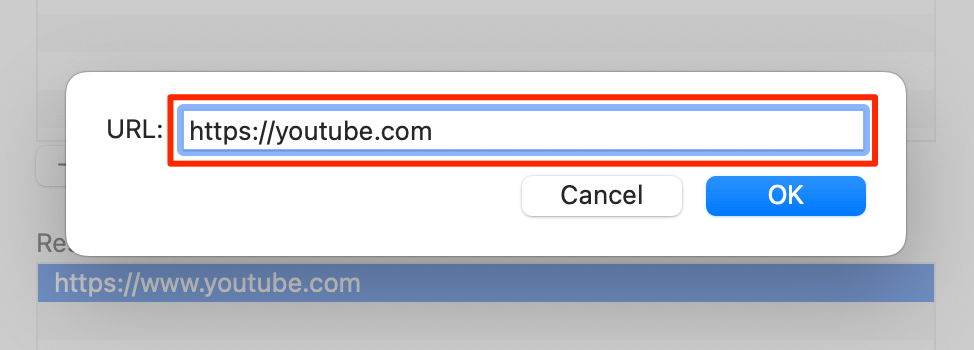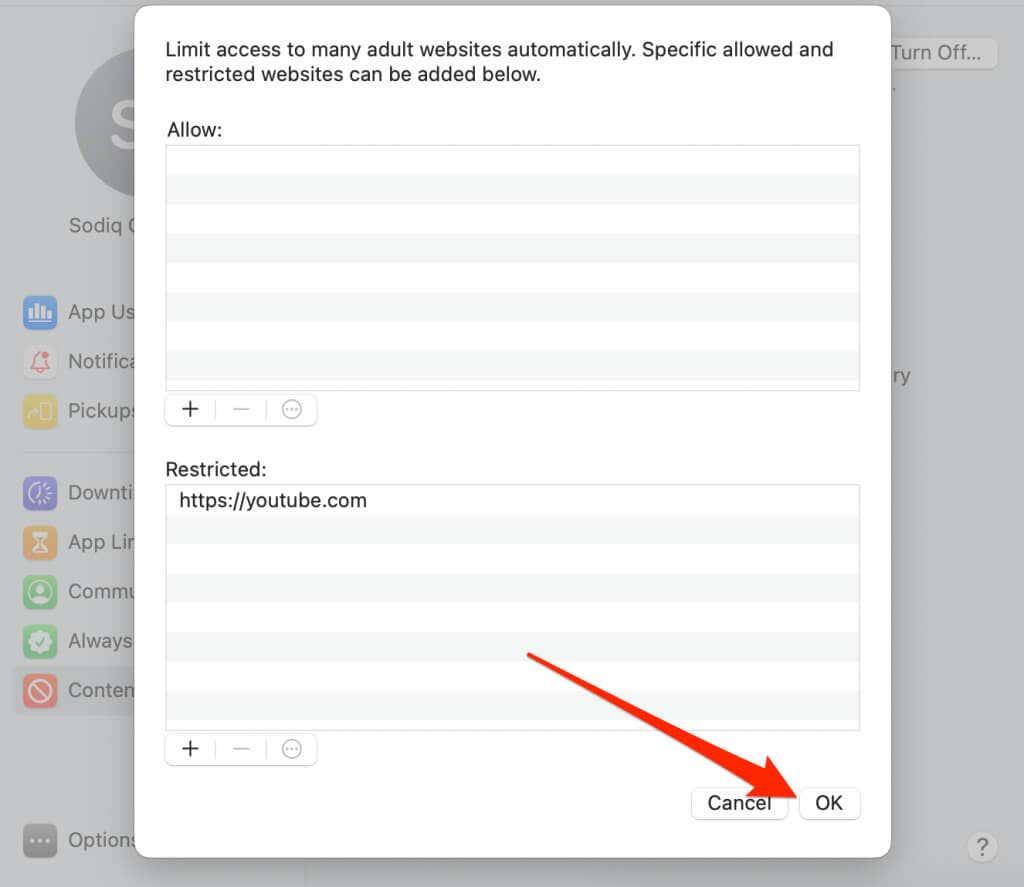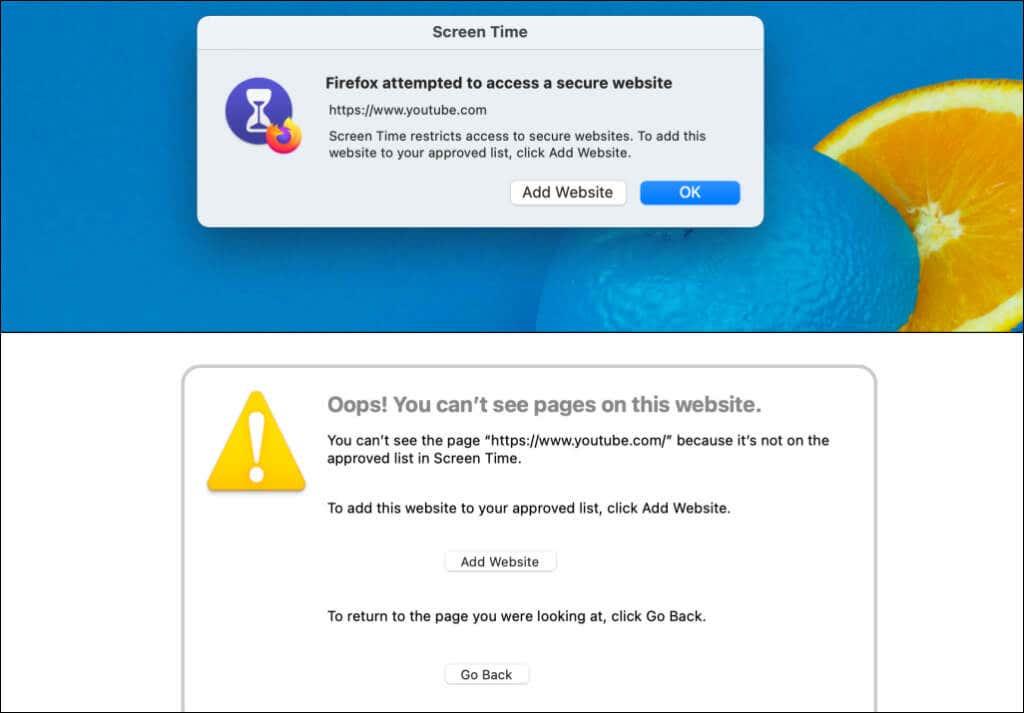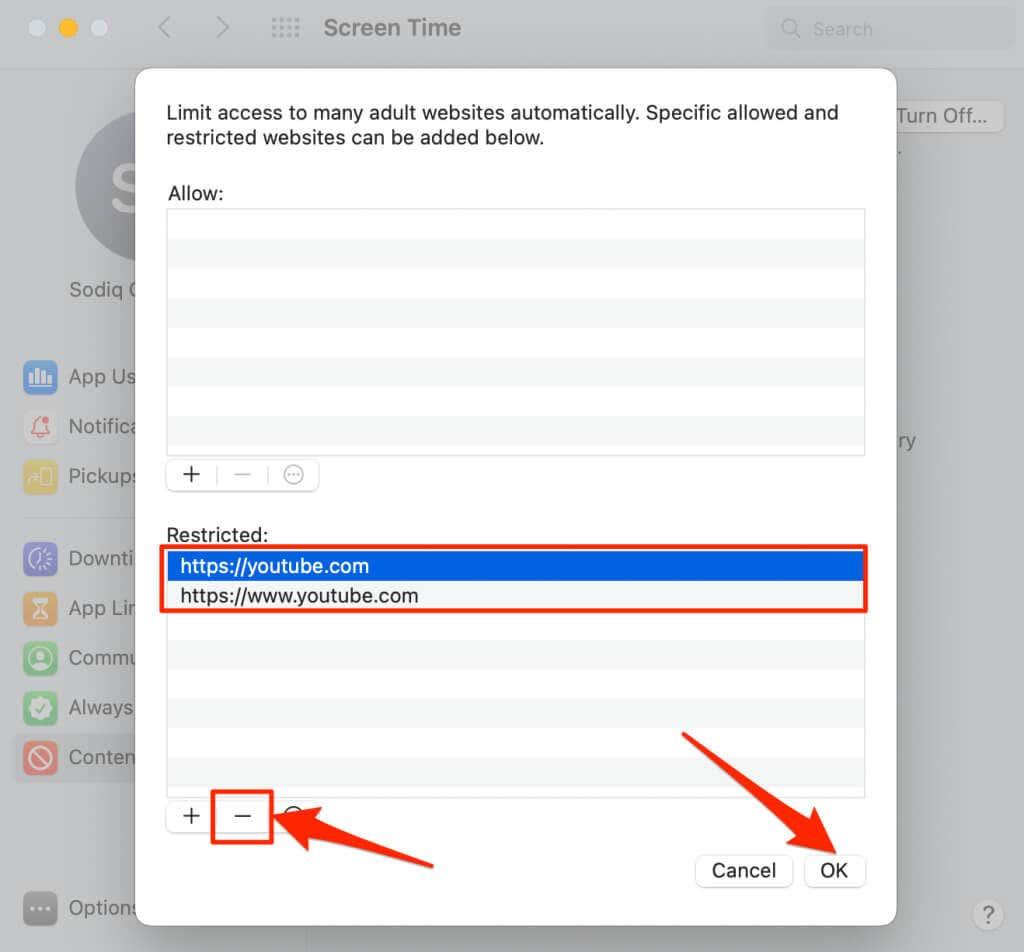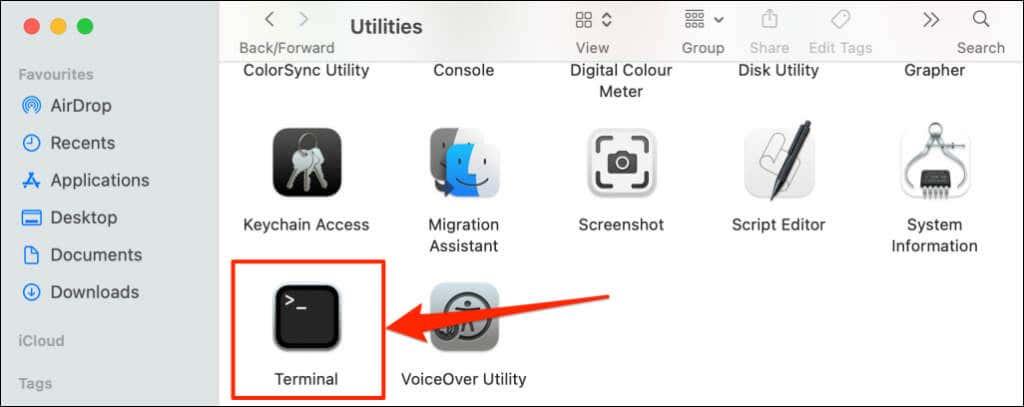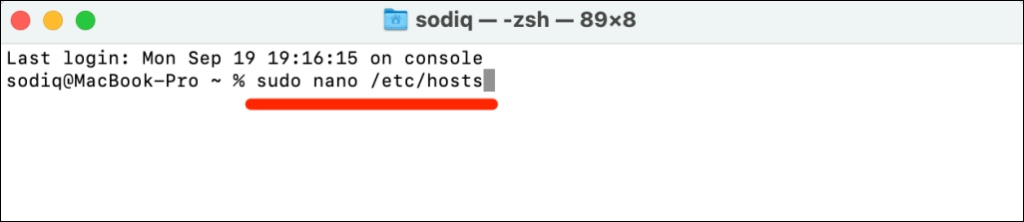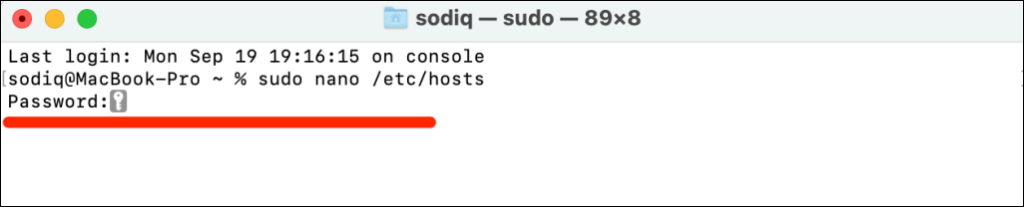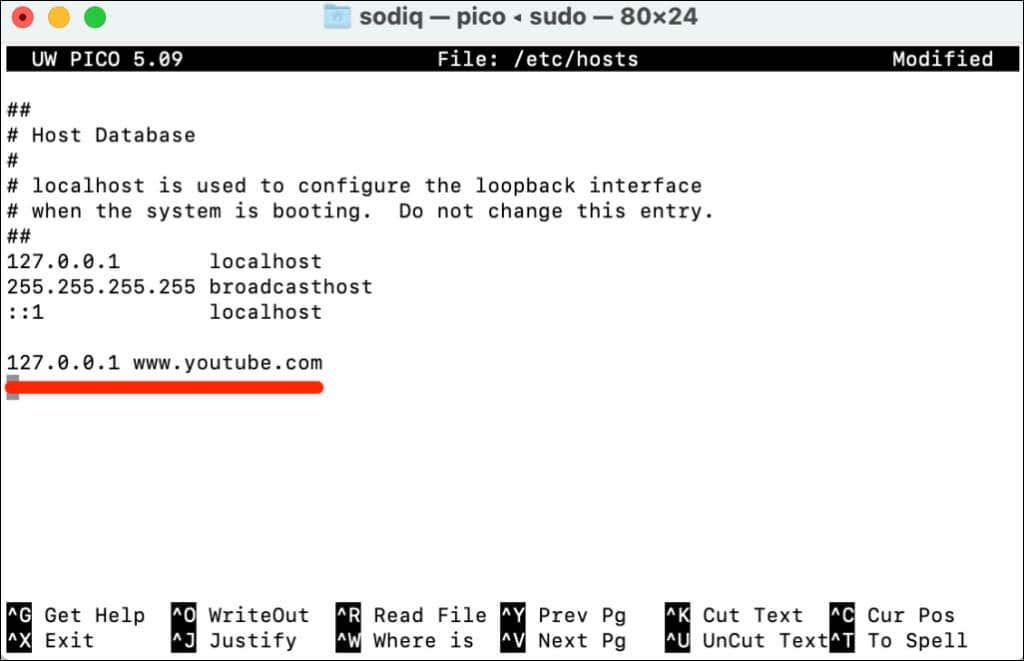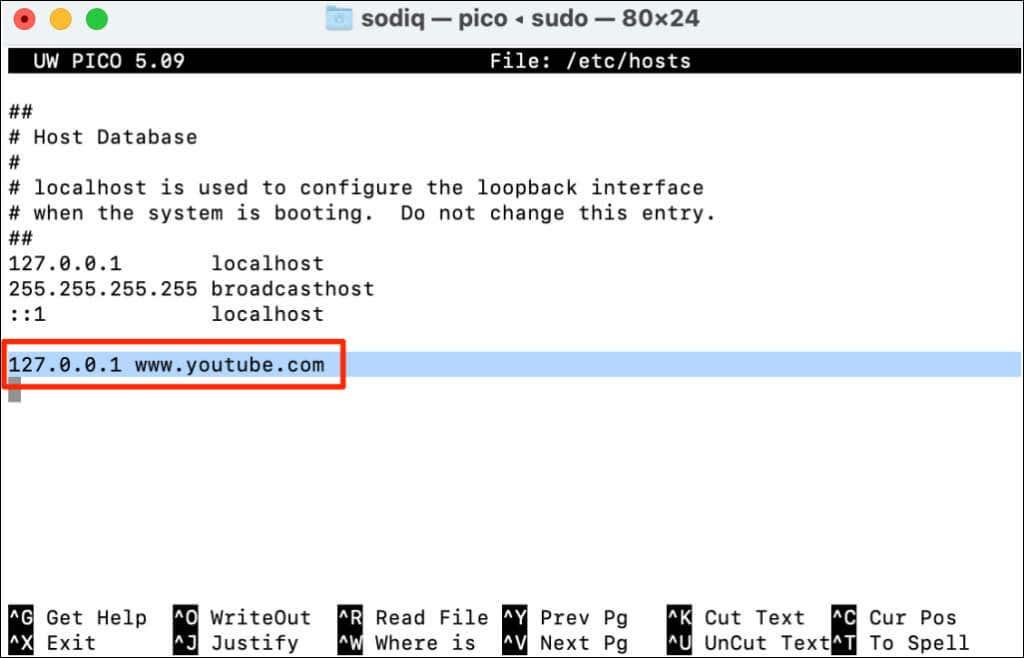YouTube е дом на неограничено образователно и забавно съдържание . Все пак може да искате да блокирате YouTube на вашия личен или домашен компютър, ако уебсайтът започне да ви разсейва твърде много .
Поставянето на YouTube в ограничен режим блокира съдържание за възрастни и прави платформата по-безопасна за вашите деца или тийнейджъри. Можете също да блокирате конкретни канали с неподходящо съдържание. Но ако искате да блокирате достъпа до уебсайта на YouTube на вашия компютър, ще ви покажем как се прави това. Този урок обхваща стъпки за Mac и Windows компютри.
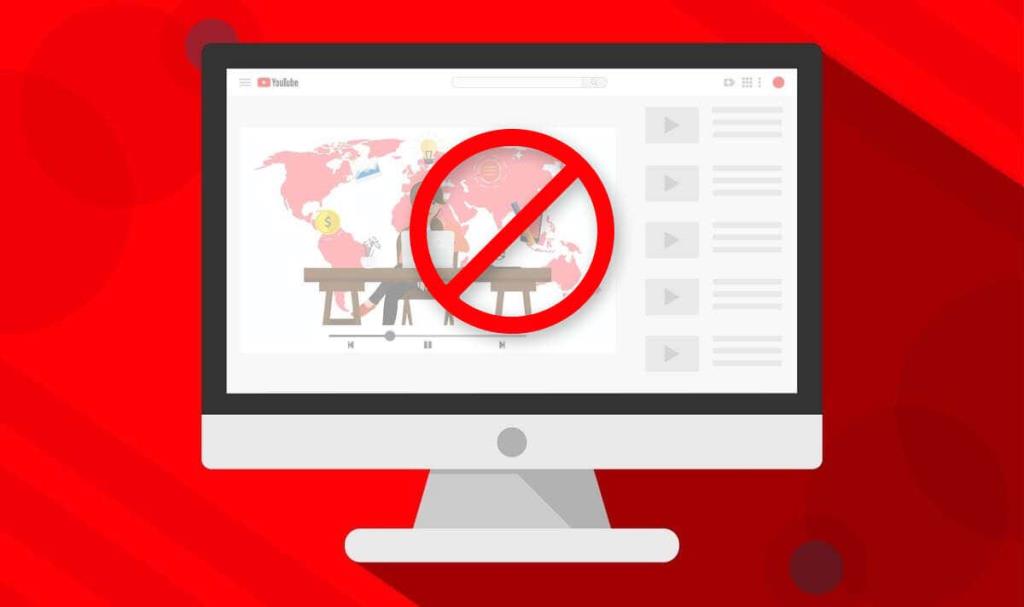
Блокирайте YouTube на компютър с Windows
Можете да блокирате уебсайтове, като промените „файла с хостове“ , който Windows използва за конфигуриране на протокола за контрол на предаването/интернет протокола (TCP/IP) на вашия компютър . TCP/IP описва набор от инструкции, които диктуват как вашият компютър обменя данни през интернет.
Следвайте стъпките по-долу, за да блокирате YouTube, като редактирате файла с хостове на Windows в Windows 10 или 11.
- Отворете Windows File Explorer ( клавиш Windows + E ), поставете C:\Windows\System32\drivers\etc и натиснете Enter .
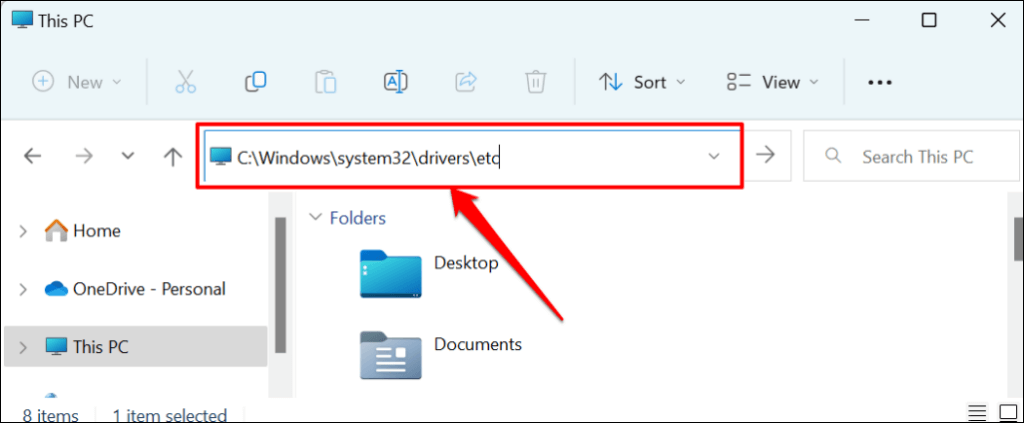
- Щракнете двукратно върху файла hosts .
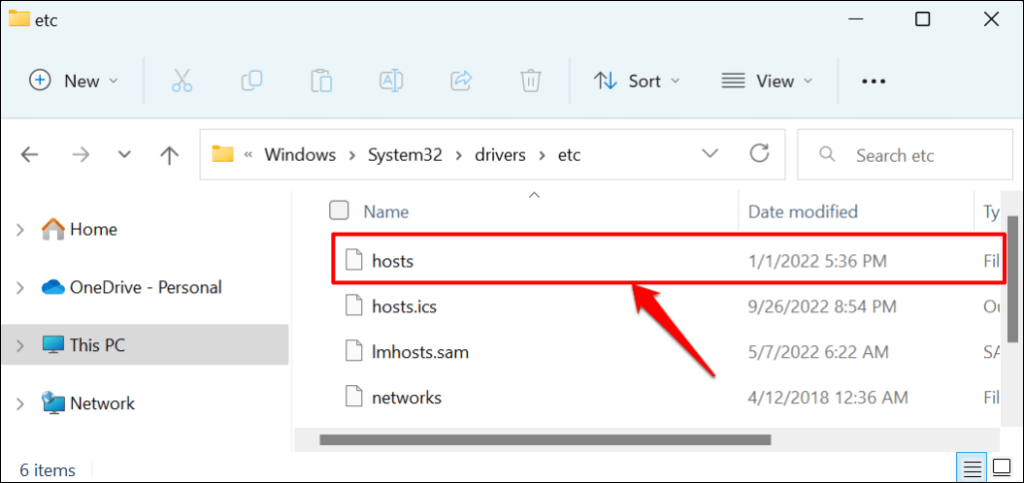
- Изберете Notepad и изберете OK .
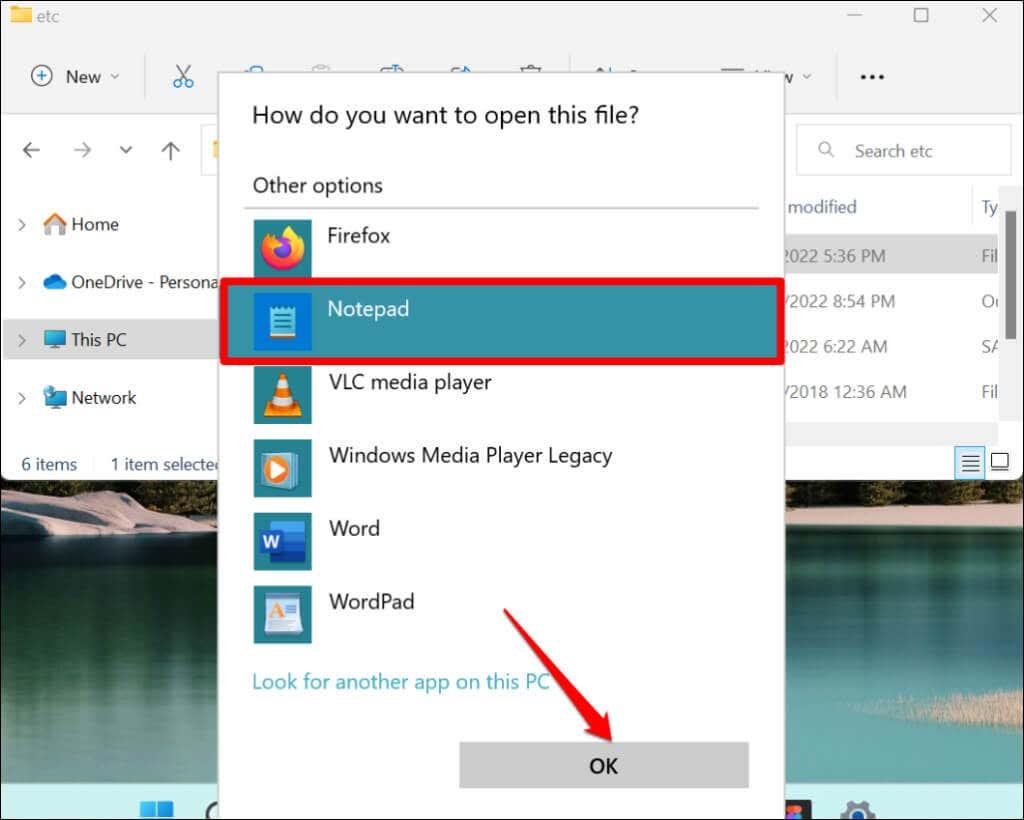
- Превъртете до края на страницата и натиснете Enter , за да отидете на нов ред. Въведете 127.0.0.1 , натиснете клавиша за интервал , въведете www.youtube.com и натиснете Enter , за да преминете към следващия ред.
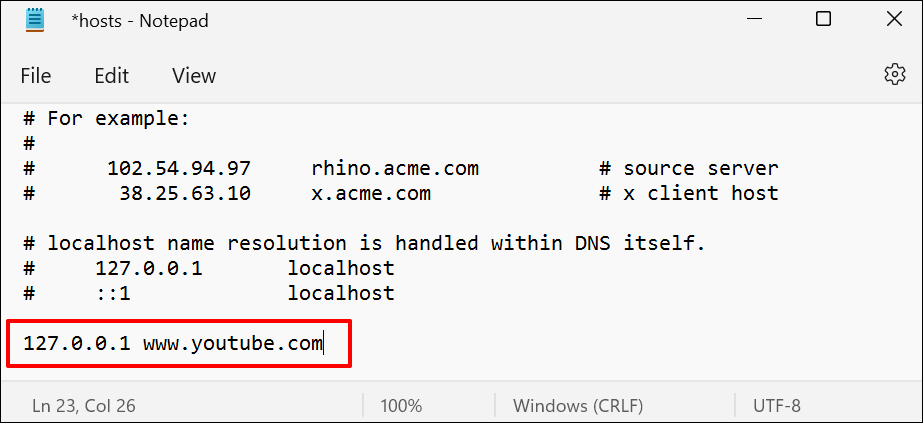
Тази команда блокира YouTube във всички браузъри (Safari, Firefox, Microsoft Edge и др.), с изключение на Google Chrome.
- Въведете 127.0.0.1 , натиснете клавиша за интервал , въведете youtube.com и натиснете отново клавиша за интервал . Тази команда блокира браузъра Google Chrome на вашия компютър от достъп до YouTube.
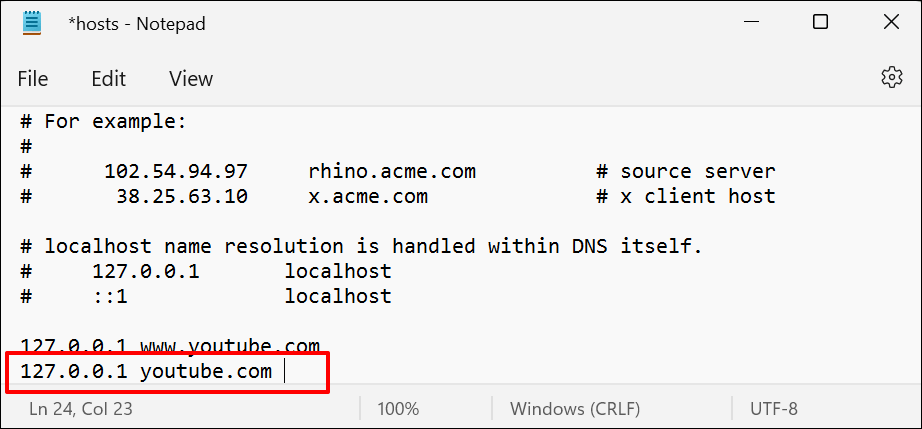
- Натиснете Ctrl + Shift + S или изберете Файл в горния десен ъгъл и изберете Запиши като .
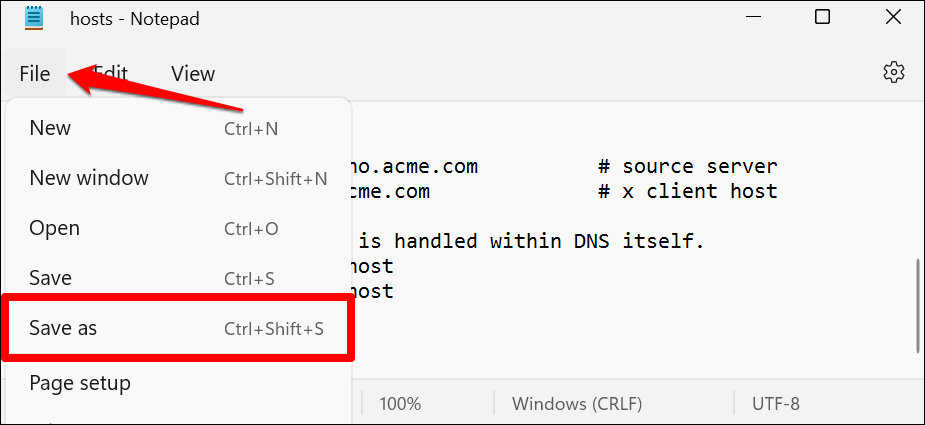
- Изберете Всички файлове в падащото меню „Запазване като тип“. След това изберете hosts файла в целевата папка и изберете Save .
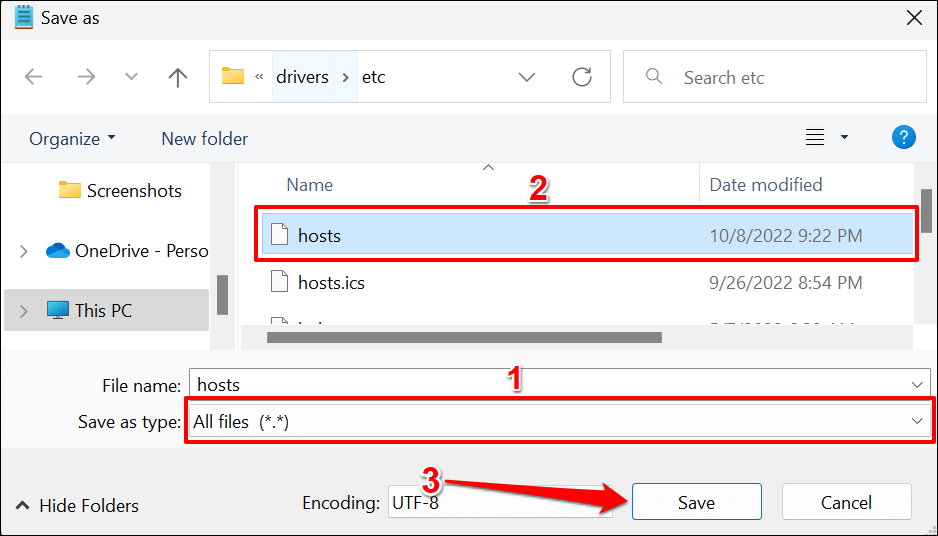
- Изберете Да в изскачащия прозорец.
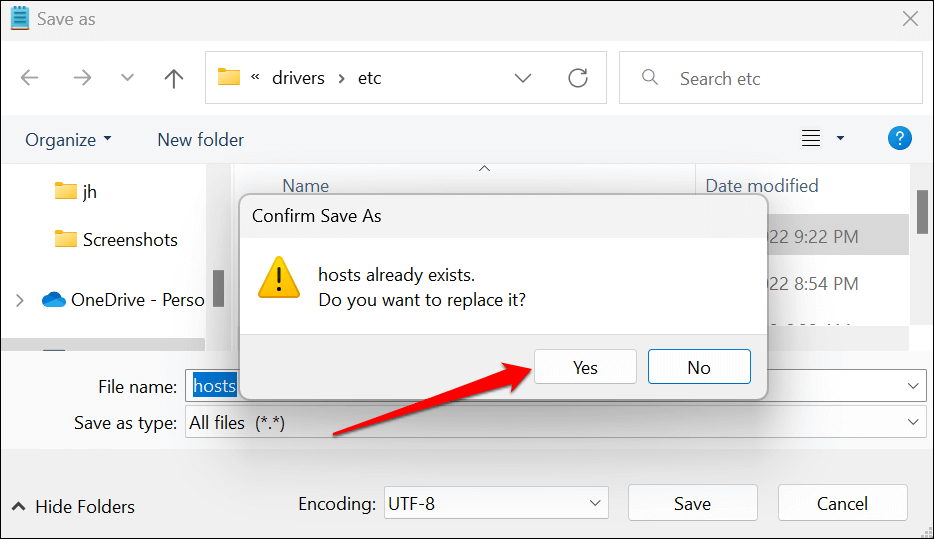
Затворете Notepad и опитайте да посетите YouTube във вашия уеб браузър. Ако сте изпълнили тези стъпки правилно, YouTube трябва да покаже „Свързване към интернет. Вие сте офлайн. съобщение за грешка. Ако все още можете да отворите YouTube, рестартирайте компютъра си и опитайте отново.
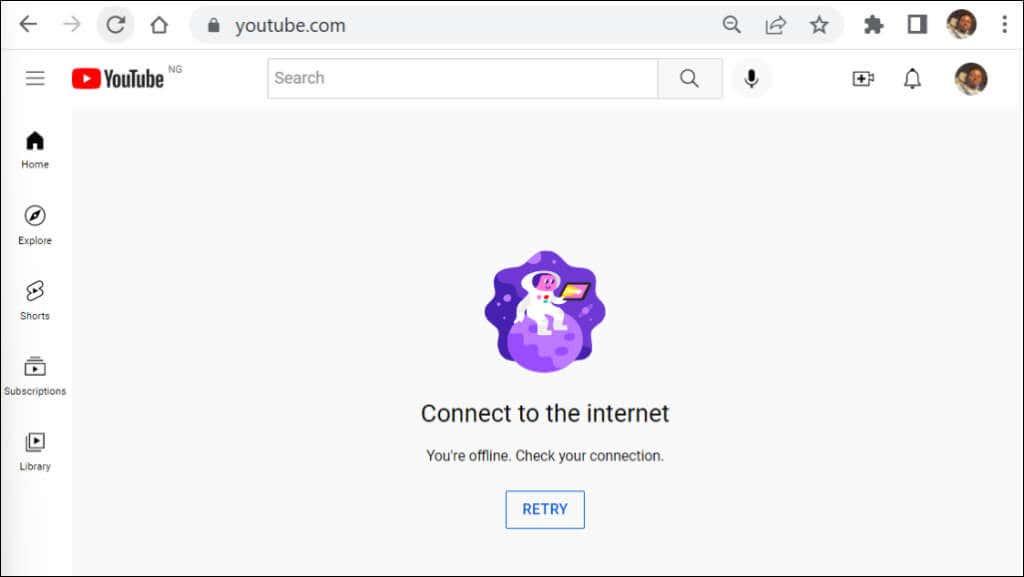
Деблокирайте YouTube в Windows
- Върнете се към местоназначението на файла hosts ( Локален диск (C:) > Windows > System32 > драйвери > etc ) и отворете фай��а hosts с помощта на Notepad.
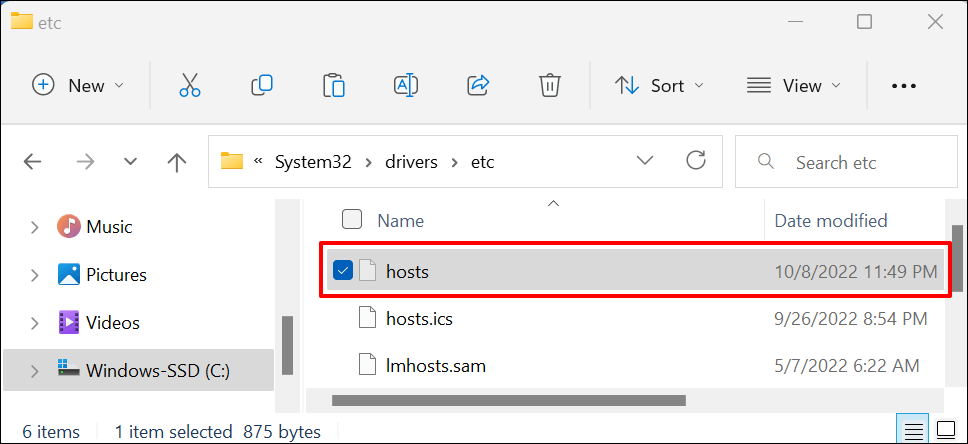
- Изтрийте IP адреса и URL адреса на уебсайта на YouTube в последния ред на документа.
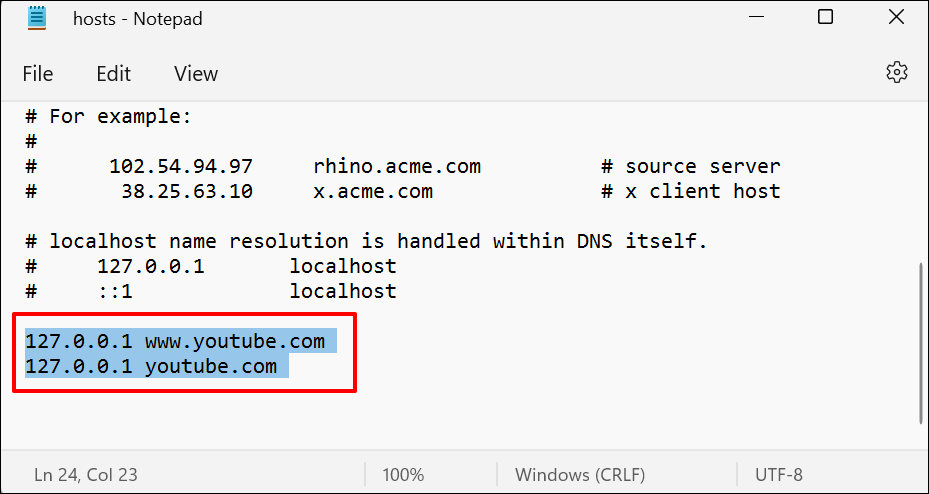
- Натиснете Ctrl + S , за да запазите файла hosts. Като алтернатива изберете Файл от лентата с менюта и изберете Запазване .
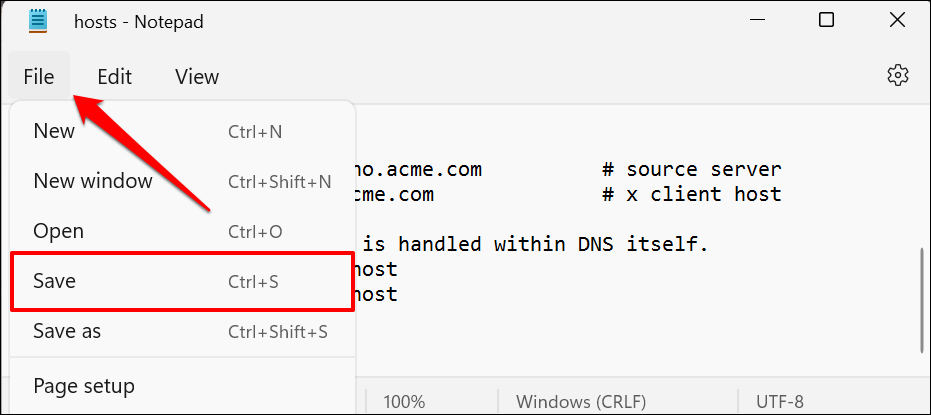
Затворете файла hosts в Notepad, отворете който и да е уеб браузър и проверете дали вече имате достъп до YouTube. Рестартирайте компютъра си, ако браузърът ви не зарежда YouTube.
Как да блокирате YouTube на вашия Mac
В macOS можете да блокирате YouTube в Screen Time или като редактирате TCP/IP host файла на вашия Mac.
Блокирайте YouTube с помощта на време на екрана
Screen Time на Mac компютри има настройки за ограничаване на съдържанието за блокиране на неподходящо уеб съдържание. Следвайте стъпките по-долу, за да блокирате достъпа до YouTube на всички уеб браузъри, инсталирани на вашия Mac.
- Отворете Системни предпочитания и изберете Време на екрана .

- Изберете Опции в долния ляв ъгъл и отметнете опцията Използване на парола за време на екрана .

Възможно е да заобиколите ограниченията за парола от администраторски акаунт. Следователно Apple препоръчва да зададете парола за време на екрана от стандартен акаунт.
Ако използвате администраторски акаунт, ще получите подкана да създадете нов администраторски акаунт на вашия Mac. Изберете Не позволявайте на този потребител да администрира този компютър, създайте нов потребителски акаунт, който да бъде администратор, и следвайте подканата за създаване на нов администраторски акаунт.
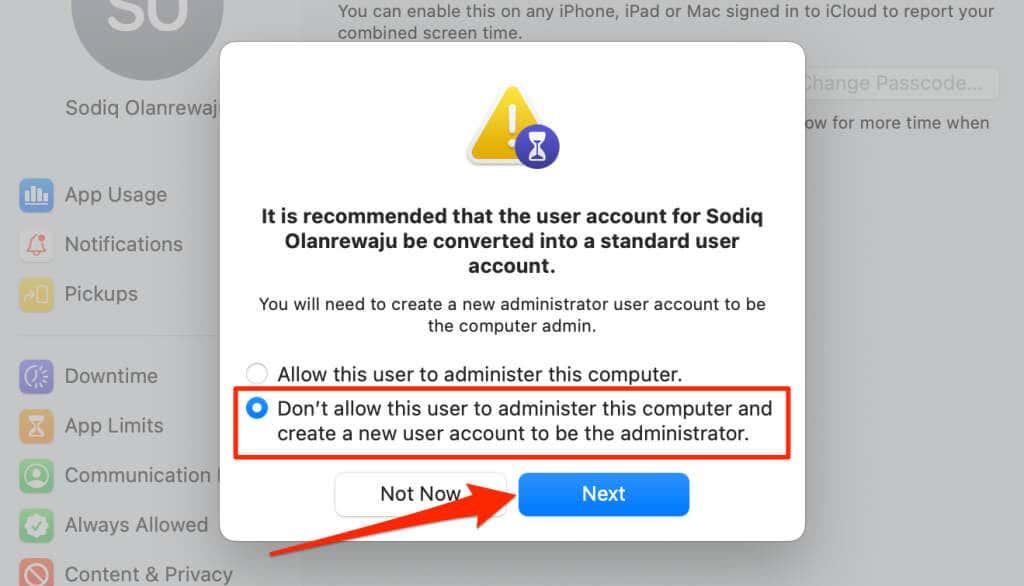
В противен случай преминете към стъпка #3, ако настройвате време на екрана от стандартен акаунт.
- Въведете четирицифрена парола за време на екрана.
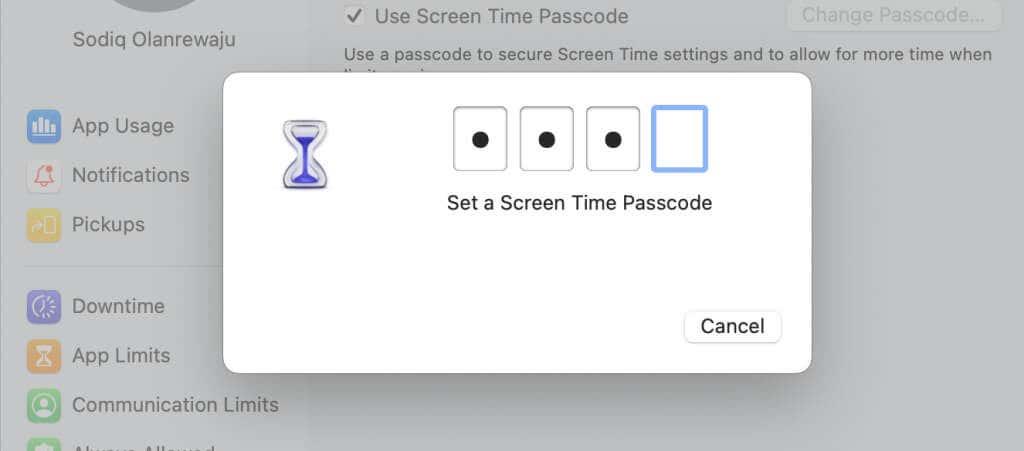
- Въведете отново четирицифрената парола за екранно време , за да продължите.
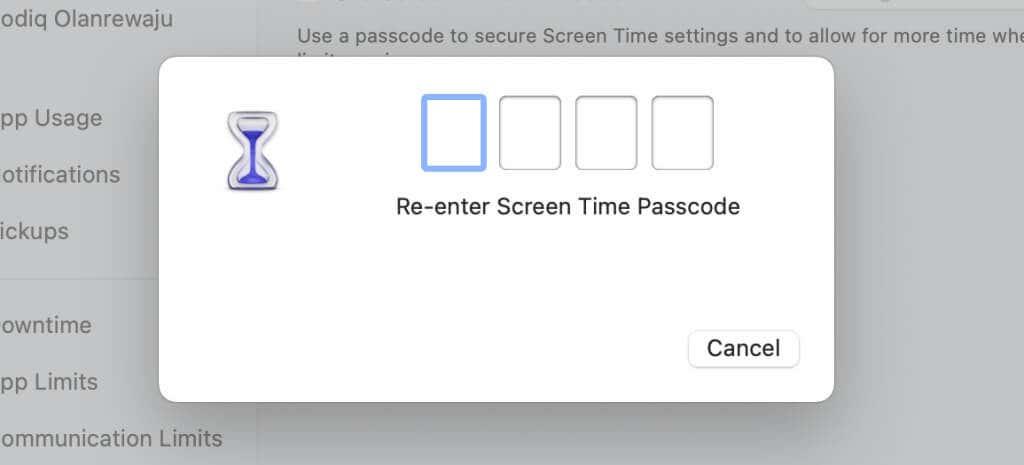
Следващата стъпка е да настроите възстановяването на паролата за време на екрана. Ако някога забравите паролата си за време на екрана, можете да я нулирате, като използвате своя Apple ID.
- Въведете своя имейл адрес и парола за Apple ID и изберете Напред .
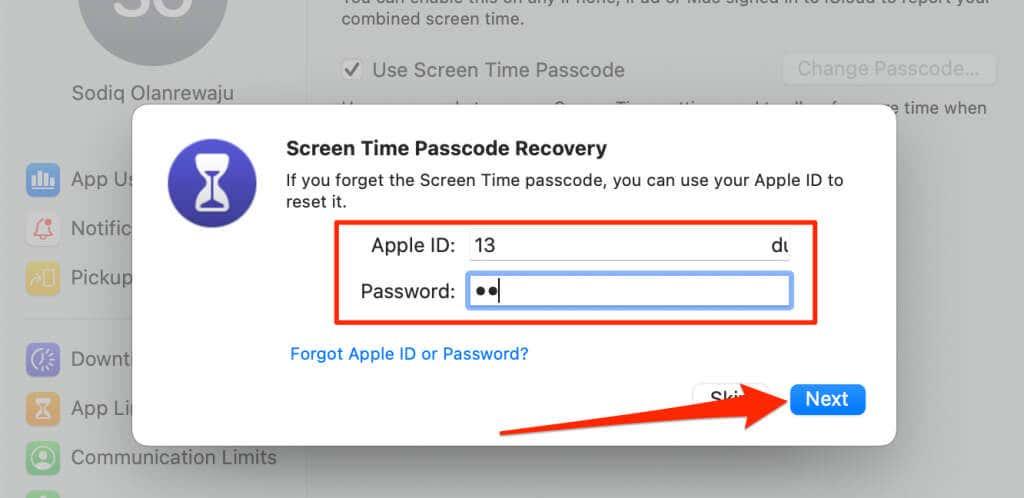
- Изберете Съдържание и поверителност от менюто с настройки за време на екрана и изберете Ограничаване на уебсайтове за възрастни .
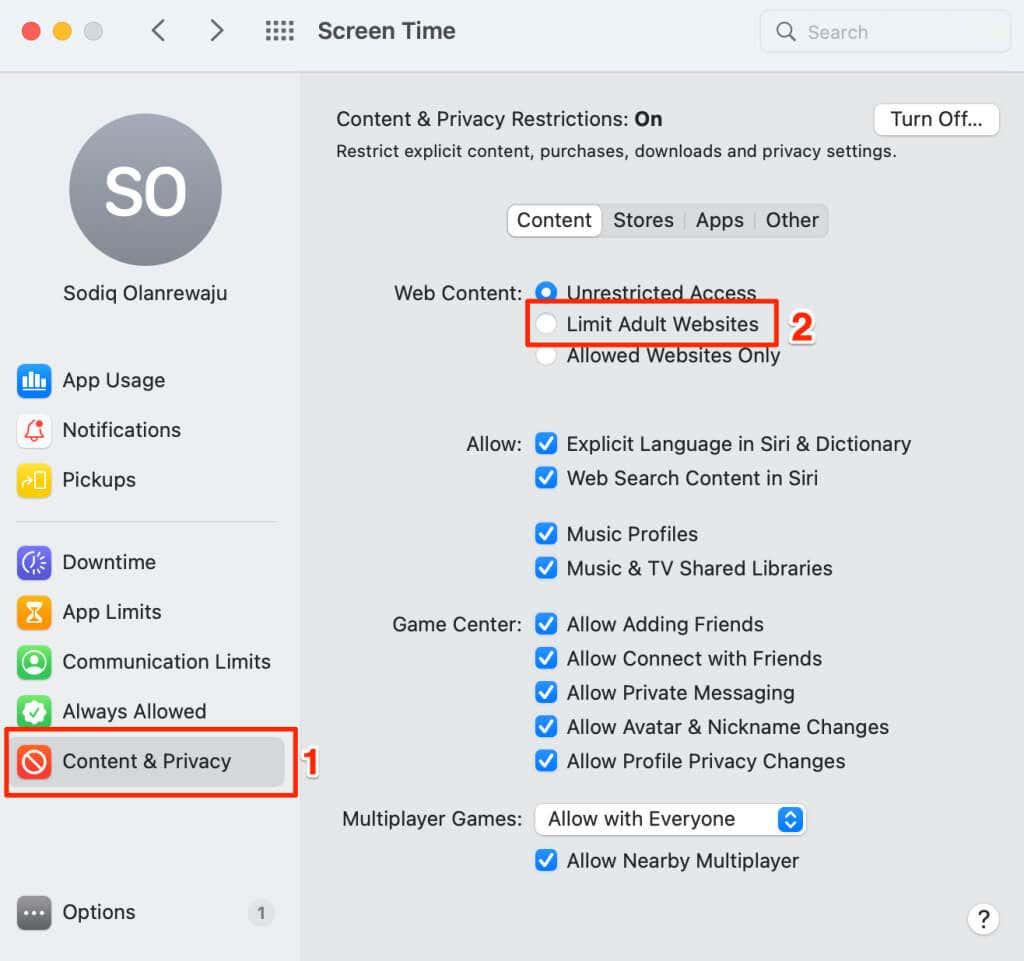
- Въведете паролата си за време на екрана.
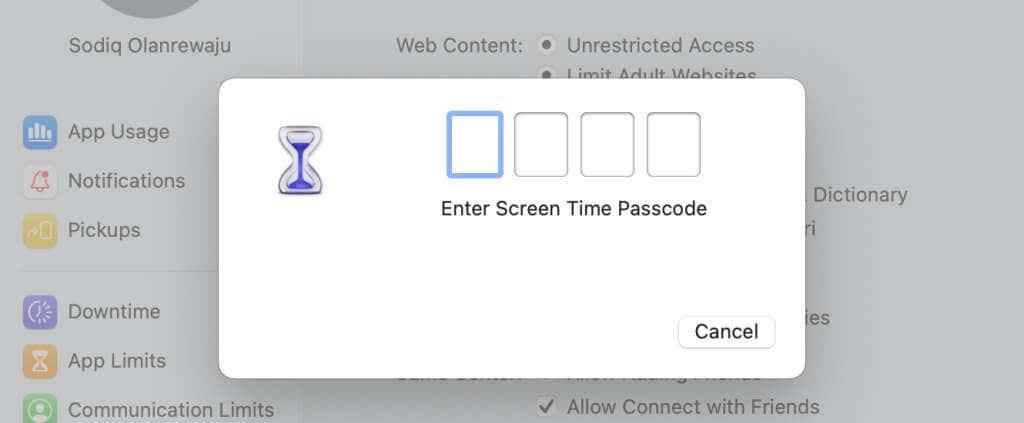
- Изберете Персонализиране .
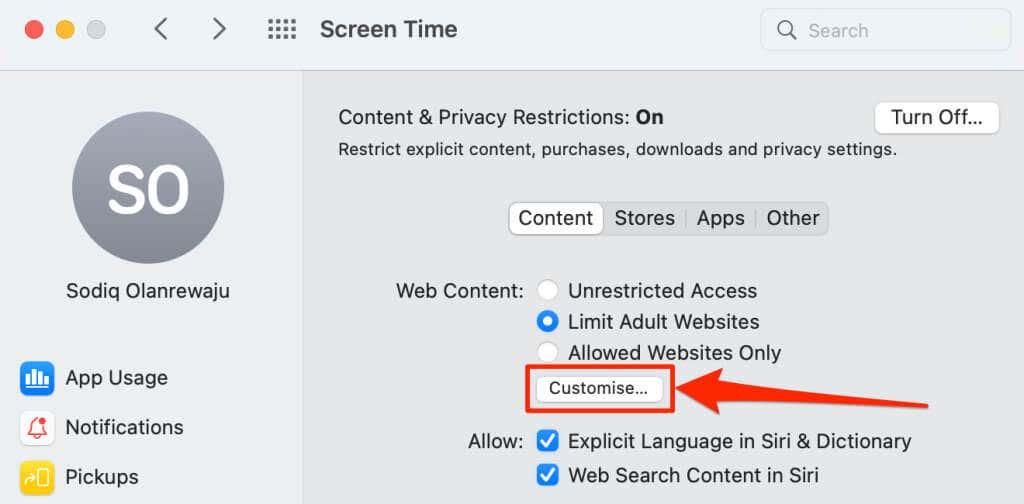
- Изберете иконата плюс ( + ) в долния ъгъл на списъка с блокирани.
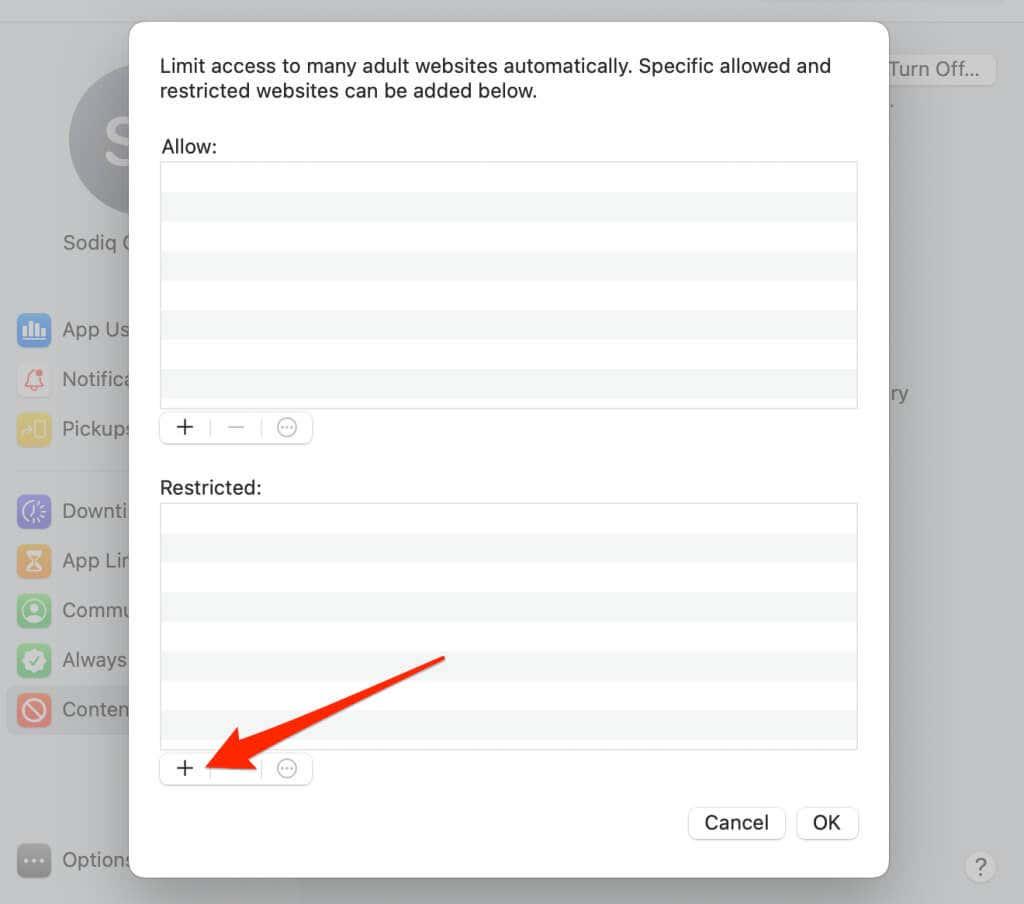
- Въведете https://youtube.com в диалоговия прозорец за URL адрес и изберете OK .
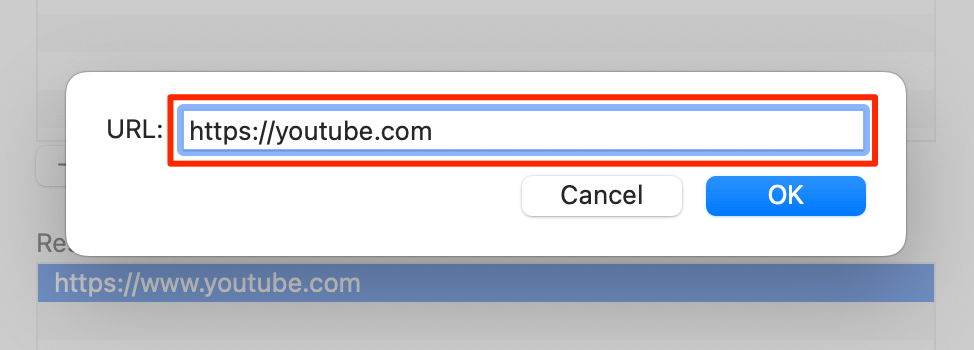
- Изберете OK , за да запазите ограничението.
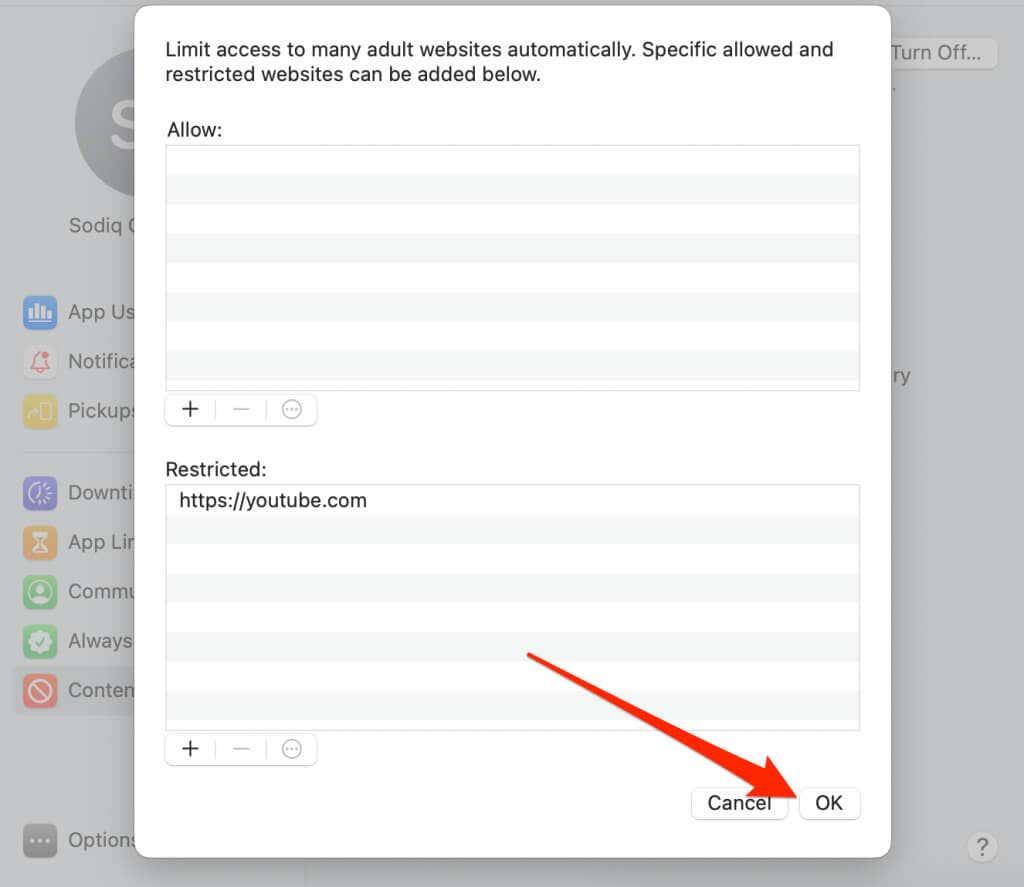
Вашите уеб браузъри ще показват изскачащ прозорец Време на екрана, когато някой посети YouTube на вашия Mac.
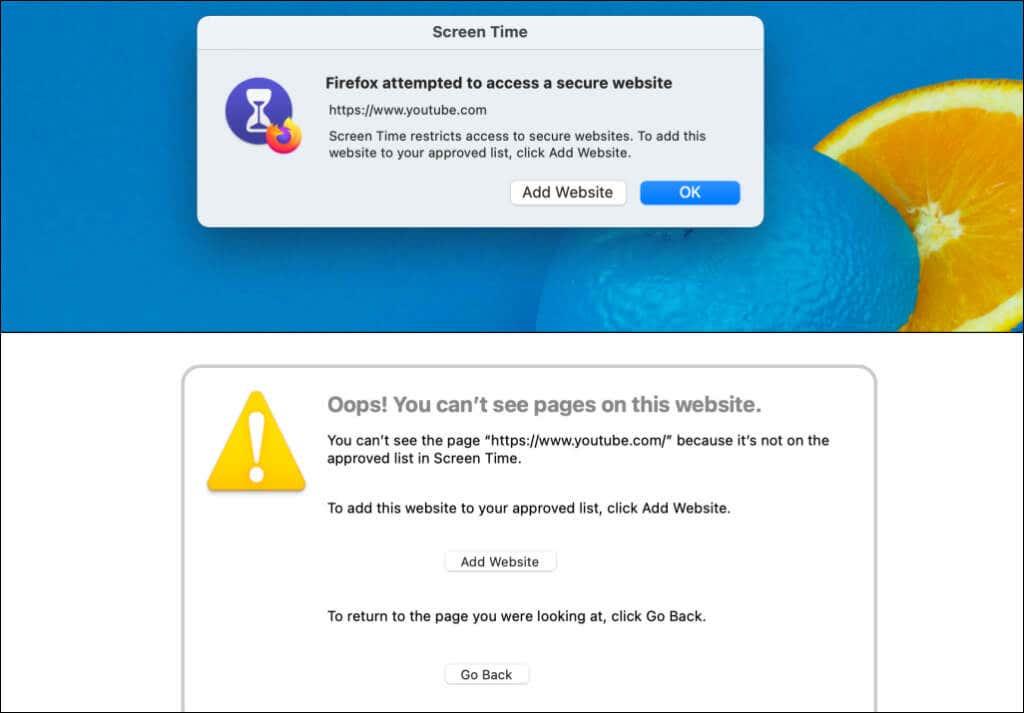
За да деблокирате YouTube, изберете URL адреса на YouTube в секцията „Ограничен“ и иконата минус (—) в долния ъгъл. Изберете OK , за да запазите настройките и да деблокирате достъпа до YouTube във всички уеб браузъри.
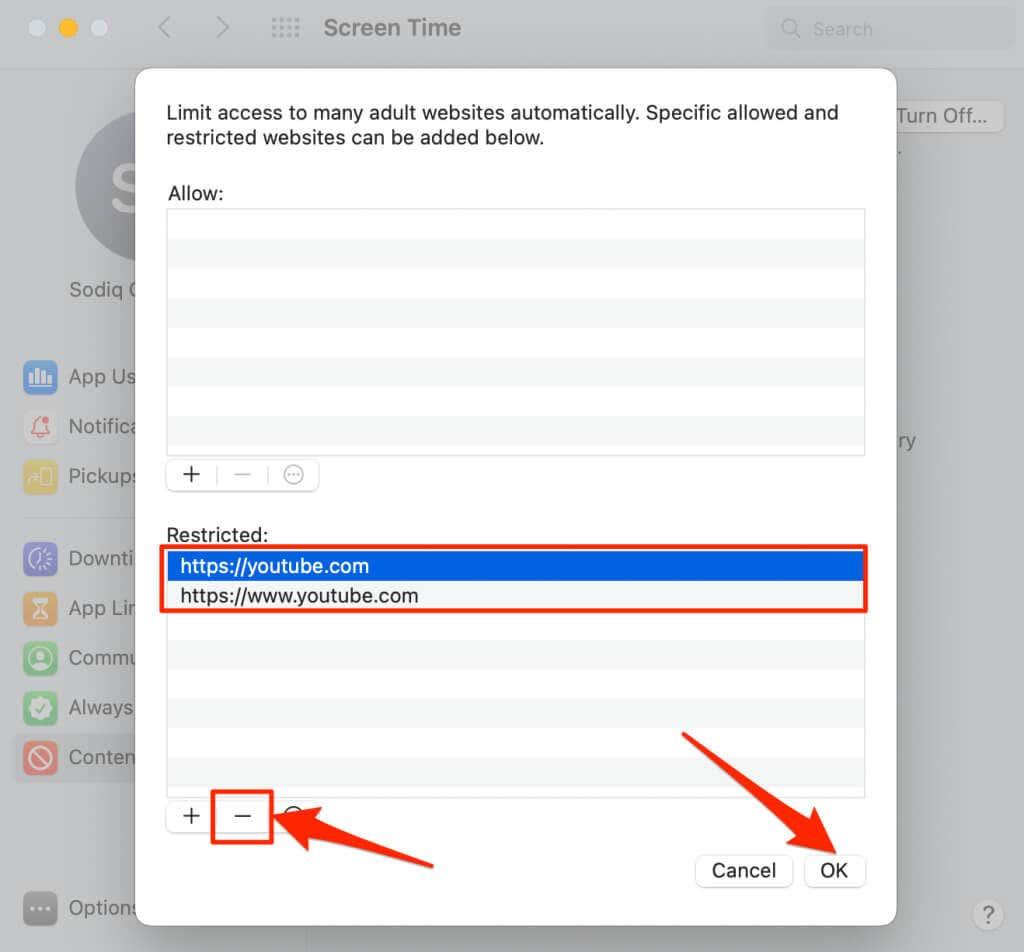
Блокирайте YouTube на Mac, като промените файла с хостове на macOS
- Отидете на Finder > Applications > Utilities и щракнете двукратно върху Terminal .
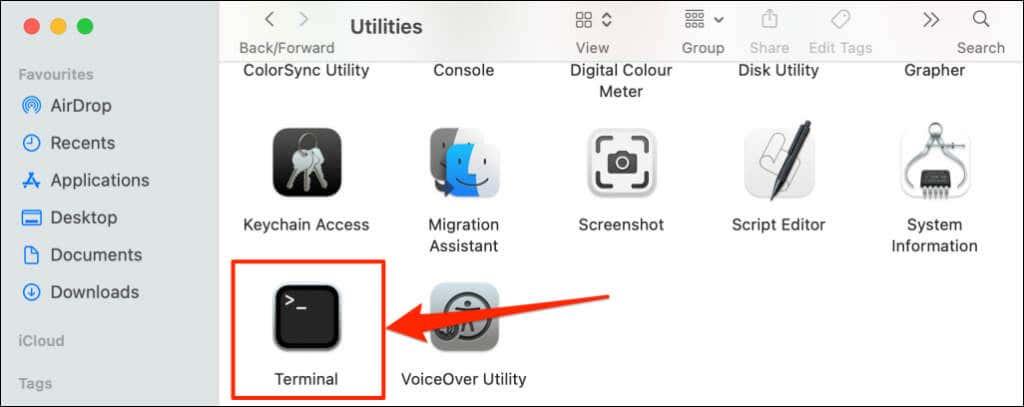
- Въведете или поставете sudo nano /etc/hosts в конзолата на терминала и натиснете Return .
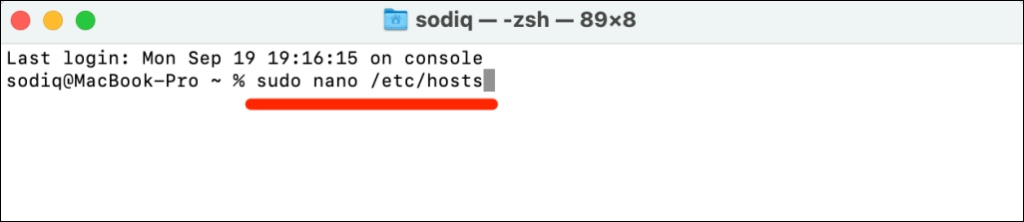
- Въведете паролата на вашия Mac и натиснете Return .
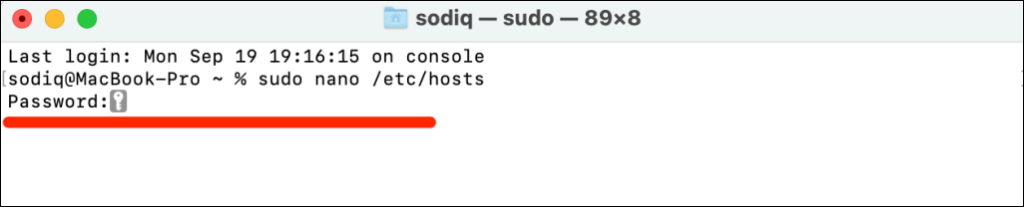
- Въведете или поставете 127.0.0.1 www.youtube.com в последния ред. След това натиснете Control + O и натиснете Return , за да запазите файла hosts.
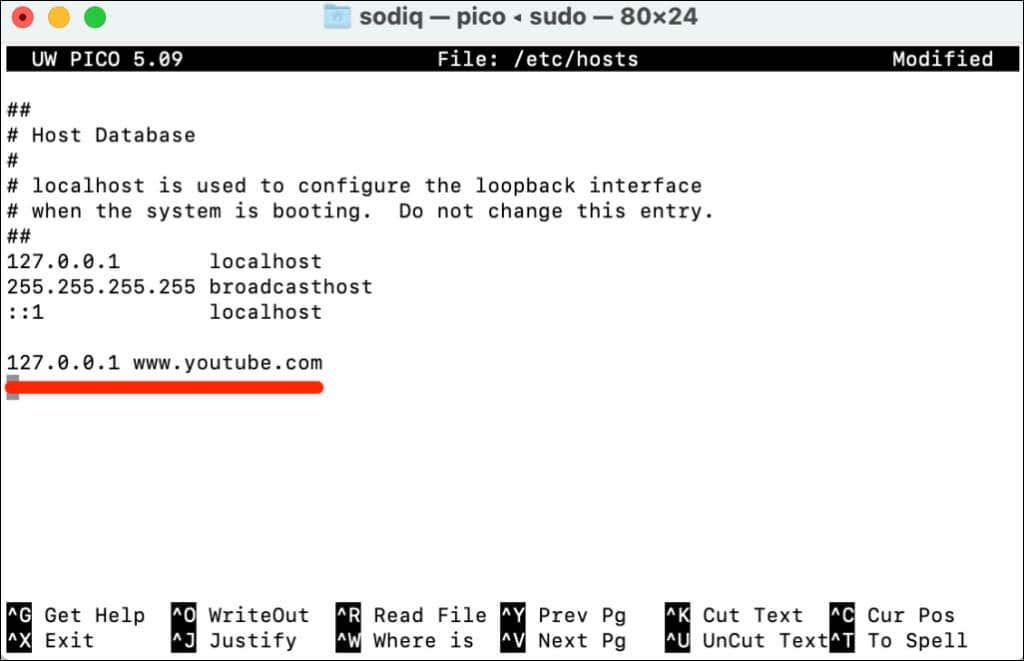
- Затворете прозореца на терминала, изчистете кеша на браузъра си и проверете дали YouTube е блокиран.
Трябва да изчистите кеша на браузъра си, след като редактирате файла hosts в терминала. В противен случай вие и други потребители все още ще имате достъп до YouTube.
За да деблокирате YouTube, отворете отново hosts файла в терминала (вижте стъпки #1 — #3) и изтрийте 127.0.0.1 www.youtube.com. Натиснете Control + O и натиснете Return , за да запазите файла hosts.
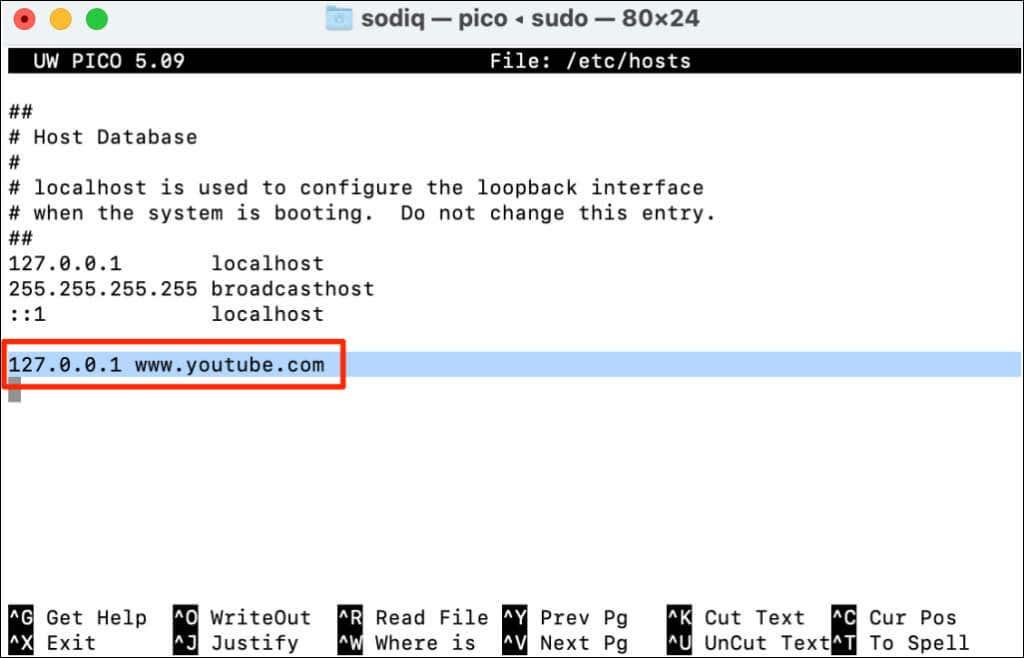
Използвайте инструмента на трета страна
Методите по-горе са ясни и работят на всички версии на macOS и Windows. Като алтернатива можете да блокирате YouTube, като използвате безплатен софтуер за родителски контрол или административния панел на вашия рутер .